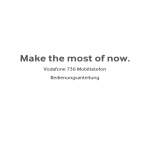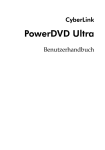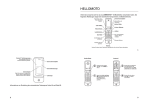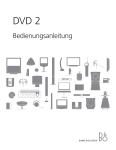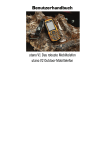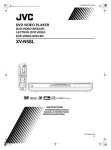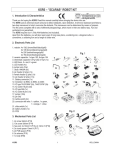Download Bedienungsanleitung
Transcript
Make the most of now. Vodafone 810 Mobiltelefon Bedienungsanleitung Hinweis Copyright © 2007 Huawei Technologies Co. Ltd. Alle Rechte vorbehalten. 1 Ihr Vodafone 810 wurde exklusiv von Huawei 2 Technologies für Vodafone hergestellt. Kein Teil dieses Handbuchs darf ohne vorherige schriftliche Genehmigung von Huawei Technologies Co. Ltd. reproduziert oder in irgendeiner anderen Form oder mit irgendwelchen anderen Mitteln übertragen werden. Ltd. 3 4 Marken 5 VODAFONE, die Vodafone-Logos und Vodafone Radio DJ sind Marken der Vodafone Group. Andere hier erwähnte Namen von Produkten und Unternehmen sind evtl. Marken ihrer jeweiligen Inhaber. 6 7 Hinweis 8 Die Informationen in diesem Handbuch können ohne Ankündigung geändert werden. Bei der Vorbereitung dieses Handbuchs wurde alles 9 daran gesetzt, die Genauigkeit der Inhalte sicherzustellen, jedoch stellen keine der Aussagen, Informationen und Empfehlungen in diesem Handbuch eine Garantie jedweder Form, weder ausdrücklich noch impliziert, dar. Lesen Sie die Sicherheitsmaßnahmen sorgfältig durch, um die ordnungsgemäße und sichere Verwendung des drahtlosen Geräts zu gewährleisten. Einzelheiten finden Sie im Abschnitt „Warnungen und Vorsichtsmaßnahmen“. Huawei Technologies Co. Ltd. Adresse der Niederlassung: 10 Huawei Technologies Deutschland GmbH, Am Seestern 24, Düsseldorf, Germany 11 Postleitzahl: 40547 Adresse Zentrale: 12 Administration Building, Huawei Technologies Co. Ltd., Bantian, Longgang District, 13 Shenzhen, P. VR China 14 Postleitzahl: 518129 Website: http://www.huawei.com 15 Sicherheitsmaßnahmen Lesen Sie die Sicherheitsinformationen in diesem Benutzerhandbuch auf Seite 67. Nicht beim Tanken verwenden. Telefon beim Fahren nicht in der Hand halten. Das Gerät kann blendendes oder blitzendes Licht erzeugen. Beim Betrieb am Körper einen Abstand von 1,5 cm einhalten. Nicht in offenes Feuer werfen. Kleine Teile könnten verschluckt werden. Kontakt mit magnetischen Medien vermeiden. Das Gerät kann laute Töne erzeugen. Extreme Temperaturen vermeiden. Von Herzschrittmachern und anderen medizinischen Geräten fernhalten. Kontakt mit Flüssigkeiten vermeiden und trocken halten. In Krankenhäusern und medizinischen Einrichtungen bei Aufforderung ausschalten. Gerät nicht zerlegen. In Flugzeugen und an Flughäfen bei Aufforderung ausschalten. Für die Kommunikation in Notfällen nicht allein auf dieses Gerät verlassen. In explosiven Umgebungen ausschalten. Nur zugelassenes Zubehör verwenden. 20 16 17 Spezifische Absorptionsrate (SAR) 18 Das Mobiltelefon ist ein Sende- und Empfangsgerät für Funkstrahlen. Die Strahlung liegt innerhalb der laut internationalen Richtlinien empfohlenen Grenzwerte. Diese Richtlinien wurden von der internationalen unabhängigen Kommission für den Schutz vor nicht ionisierender Strahlung, ICNIRP, entwickelt und beinhalten Grenzwerte zum Schutz aller Personen, ungeachtet ihres Alters und ihrer Gesundheit. . 19 Diese Richtlinien verwenden als Maßeinheit die spezifische Absorptionsrate (SAR). Die SARGrenze für Mobilgeräte beträgt 2 W/kg, und der höchste für dieses Gerät am Ohr getestete SARWert war 0,736 W/kg*. Mobilgeräte bieten eine 21 22 23 Reihe von Funktionen, sodass sie, wie in diesem Handbuch beschrieben, in verschiedenen Positionen verwendet werden können, beispielsweise am Körper**. Da der SAR-Wert bei höchster Übertragungsleistung des Geräts gemessen wird, liegt die tatsächliche SAR dieses Geräts während des Betriebs in der Regel unter diesem Wert. Der Grund dafür ist die automatische Anpassung der Leistung des Geräts, die gewährleistet, dass die Kommunikation mit dem Netz mit minimaler Leistung erfolgt. * Die Tests werden in Übereinstimmung mit der IEC-Norm PT62209-1 durchgeführt. ** Auf Seite 67 finden Sie weitere Informationen zum Betrieb am Körper. Lesen Sie die Sicherheitsmaßnahmen sorgfältig durch, um die ordnungsgemäße und sichere Verwendung Ihres drahtlosen Geräts zu gewährleisten. Ausführliche Informationen finden Sie im Abschnitt „Warnungen und Vorsichtsmaßnahmen“. 1 Inhalt Inhalt 1 Einführung 1 Lieferumfang ..............................................1 Das Telefon ................................................2 Erste Schritte 6 SIM-Karte einsetzen...................................6 Sim-Karte entnehmen ................................7 SIM-Karte ...................................................7 Speicherkarte (optionales Zubehör) einsetzen/entnehmen .................................9 Ein-/Ausschalten ........................................9 Telefonieren 11 Anrufe tätigen und annehmen ..................11 Aktionen bei einem Sprachanruf ..............13 Aktionen bei einem Videoanruf ................14 Texteingabe 16 Eingabemethode „T9“® ............................16 Herkömmliche Eingabemethode ..............17 Zifferneingabemethode „123“ ...................18 Symboleingabemethode...........................18 Eingabe in verschiedenen Sprachen........18 Kontakte 19 Kontakte anrufen ......................................19 Kontakt suchen.........................................19 Kontakte im Telefonspeicher oder auf der SIM-Karte anzeigen..................................19 Weitere Aktionen ......................................20 Gruppen ................................................... 21 Anruflisten 23 Anrufe über Anruflisten tätigen ................ 23 Weitere Aktionen...................................... 23 Nachrichten 25 Nachrichten.............................................. 25 E-Mail....................................................... 28 Eingang für Rundsendungen ................... 32 Vorlagen................................................... 32 MusikDownloads 33 Musikbibliothek ........................................ 33 Abspielliste............................................... 34 Vodafone live!DJ...................................... 34 Musik kaufen............................................ 35 Meine Wunschliste................................... 35 Organizer 36 Alarm........................................................ 36 Organizer ................................................. 36 Aufgaben.................................................. 38 Notiz......................................................... 39 Synchronisieren ....................................... 39 Rechner ................................................... 40 Einheitenrechner...................................... 40 Währungsrechner .................................... 41 Sprachaufzeichnung ................................ 42 Weltzeit .................................................... 42 Stoppuhr .................................................. 42 1 Timer ........................................................43 Servicenummer ........................................43 Mein Telefon 44 Vodafone live! 46 Homepage öffnen.....................................46 Neue Seite öffnen.....................................46 Lesezeichen .............................................46 Gespeicherte Seiten.................................47 Verlauf ......................................................47 Fortsetzen ................................................47 Einstellungen............................................47 Unterhaltung 48 Spiele .......................................................48 Kamera.....................................................48 MobileTV ..................................................50 Verbindungen 51 Bluetooth® ................................................51 USB ..........................................................55 Einstellungen 58 Telefoneinstellungen ................................58 Displayeinstellungen ................................59 Nachrichteneinstellungen .........................60 Anrufeinstellungen....................................60 Videoanruf ................................................63 Kontakteinstellungen ................................64 JAVA™-Einstellungen ..............................64 Verbindungen ...........................................64 2 Netz.......................................................... 64 Sicherheit ................................................. 64 DRM-Einstellung ...................................... 66 Warnungen und Vorsichtsmaßnahmen 67 Funkstrahlung .......................................... 67 Ablenkung ................................................ 68 Produkthandhabung................................. 69 Elektrische Sicherheit .............................. 71 Störungen ................................................ 72 Explosionsgefährdete Umgebungen........ 73 Akronyme und Abkürzungen 75 Anhang 76 Index 1 1 Einführung Das Vodafone 810 kann in fast allen Ländern betrieben werden. Es schaltet automatisch zwischen den verschiedenen Netztypen (WCDMA 2100 und GSM/GPRS 900/1800/1900) um. Genießen Sie die Vorteile Ihres fast weltweit zur Kommunikation verwendbaren Telefons. 4 Eine Bedienungsanleitung 5 Eine Kurzanleitung 6 Ein Stereo-Headset (optional) 7 Ein USB-Datenkabel (optional) Hinweis Die vom Telefon unterstützten Dienste müssen auch vom Netz unterstützt werden, in dem Sie das Telefon verwenden. Für weitere Informationen wenden Sie sich an die lokale Vodafone-Kundendienstzentrale. Vodafone-Dienste finden Sie auch unter www.vodafone.com. Lieferumfang Der Lieferumfang des Telefons beinhaltet Folgendes: 1 Ein Vodafone 810 Mobiltelefon 2 Ein Reiseladegerät 3 Einen Li-Ion-Akku 1 Das Telefon Das Telefon Rechte Funktionstaste Linke Funktionstaste • Drücken Sie diese Taste, um die Funktion rechts neben der Aufforderungsleiste im Bildschirm zu aktivieren. • Drücken Sie diese Taste im Standby-Modus, um auf Vodafone live! zuzugreifen. • Drücken Sie diese Taste, um die Funktion links neben der Aufforderungsleiste im Bildschirm zu aktivieren. • Drücken Sie diese Taste im Standby-Modus, um auf das Hauptmenü zuzugreifen. Navigationstaste OK-Taste • Drücken Sie diese Taste, um durch ein Menü zu navigieren. • Drücken Sie im Standby-Modus auf der Navigationstaste den Pfeil nach oben, um das Schnellauswahlmenü aufzurufen, drücken Sie den Pfeil nach unten, um auf Kontakte zuzugreifen, den Pfeil nach links, um den Bildschirm Neue SMS zu öffnen und dann den Pfeil nach rechts, um Mein Telefon aufzurufen. • Drücken Sie diese Taste, um die ausgewählte Funktion im Menü zu starten. • Drücken Sie diese Taste im Standby-Modus, um auf das Hauptmenü zuzugreifen. Senden-Taste • Drücken Sie diese Taste, um einen Anruf zu tätigen oder entgegenzunehmen. • Drücken Sie diese Taste im Standby-Modus, um den Bildschirm Anruflisten aufzurufen. Ein/Aus/Ende-Taste • Drücken Sie diese Taste, um einen Anruf zu beenden oder einen eingehenden Anruf abzulehnen. • Drücken Sie diese Taste, um zum Startbildschirm zurückzukehren. • Zum Ein-/Ausschalten gedrückt halten Löschen-Taste • Drücken Sie im Bearbeitungsmodus diese Taste, um das Zeichen vor dem Cursor zu löschen. Zeichen-/Zifferntasten Mikrofon 2 • Geben Sie hiermit Ziffern oder Zeichen ein. • Halten Sie die Taste „#“ gedrückt, um vom aktuellen Profil zum Profil „Ton aus“ zu wechseln. Das Telefon Vorder- und Rückansicht Kamera Hörer Startbildschirm Symbolleiste Befestigung für Trageband Kamera Desktop Anzeigen der Aktionen und Funktionen Bildschirm Akku Aufforderungsleiste Anzeigen der derzeit verfügbaren Aktionen Symbolleiste Lautstärketasten Musik-Taste • Drücken Sie diese Taste im Standby-Modus, um den Bildschirm MusikDownloads aufzurufen. Ladegerät-/USB-/ Headset-Anschluss Kamera-Schnellwahltaste • Halten Sie diese Taste im Standby-Modus ein paar Sekunden lang gedrückt, um die Kamera zu aktivieren. Speicherkartensteckplatz Symbol Beschreibung Es wird ein Gespräch geführt. 1 Einführung In diesem Bereich wird der Status des Telefons angezeigt. In der folgenden Tabelle werden die Symbole aufgeführt, die in dieser Leiste angezeigt werden können. Seitenansicht Alle eingehenden Sprachanrufe werden an Rufleitung 1 weitergeleitet. Rufleitung 2 ist aktiviert. 3 Das Telefon Symbol Beschreibung Alle eingehenden Sprachanrufe werden an Rufleitung 2 weitergeleitet. Sie haben neue Textnachrichten. Sie haben neue Multimedia-Nachrichten. Beschreibung Bluetooth ist aktiviert. Das Normalprofil ist aktiviert. Das Headset ist angeschlossen. Sie haben neue PUSH-Nachrichten. Ihr PC ist über das Telefon mit dem Internet verbunden. Sie haben neue E-Mails. Gibt den Ladestatus des Akkus an. Sie haben neue Sprachnachrichten. Zeigt die Signalstärke an. Je mehr Balken angezeigt werden, desto stärker ist das Signal. Das Telefon befindet sich in einem GSM-Netz. Das Telefon befindet sich in einem UMTS-Netz. Der Roaming-Dienst ist aktiv. Der Wecker ist aktiviert. 4 Symbol Einführung in das Menü Ihr Telefon verfügt über eine breite Palette an Funktionen. Auf diese Funktionen können Sie über die folgenden Menüs zugreifen: Unterhaltung, MusikDownloads, Anruflisten, Vodafone live!, Nachrichten, Mein Telefon, Organizer, Kontakte, Kamera, Profil, Videoanruf und Einstellungen. Das Telefon 1 Im Standby-Modus rufen Sie das Hauptmenü mit der Taste auf. 2 Navigieren Sie mithilfe der Navigationstaste durch das Menü, und drücken Sie , um ein Menüelement auszuwählen. 3 Wenn dieses Menü weitere Untermenüs enthält, wiederholen Sie Schritt 2. 4 Verwenden Sie die ausgewählte Funktion gemäß den Anweisungen im Bildschirm. 5 Wählen Sie Zurück, um zum übergeordneten Menü zurückzukehren. Drücken Sie , um in den Standby-Modus zurückzukehren. 1 Einführung 5 2 Erste Schritte SIM-Karte einsetzen Legen Sie die SIM-Karte ein, bevor Sie das Telefon verwenden. Um den sachgemäßen Gebrauch der SIM-Karte sicherzustellen, lesen Sie bitte die folgende Anleitung genau durch. 2 Setzen Sie den Akku in das Akkufach an der Rückseite des Telefons ein. Drücken Sie den Akku nach unten, bis er einrastet. 3 Schieben Sie die rückwärtige Abdeckung auf das Telefon. Hinweis • Bewahren Sie die SIM-Karte außerhalb der Reichweite von Kindern auf. • Die SIM-Karte und die Metallkontakte auf der Karte können leicht durch Verkratzen oder Verbiegen beschädigt werden. Gehen Sie beim Transportieren, Einsetzen und Entnehmen sorgfältig mit der Karte um. • Ziehen Sie immer den Stecker des Ladegeräts vom Telefon ab, bevor Sie die SIM-Karte einsetzen oder entnehmen. Gehen Sie zum Einsetzen der SIM-Karte wie folgt vor: 1 6 Legen Sie die Karte wie in der folgenden Abbildung mit der richtigen Seite nach oben an die Aufnahmeöffnung. Die abgeschrägte Ecke muss sich rechts oben befinden. Schieben Sie die Karte anschließend in das Gerät. Sim-Karte entnehmen Sim-Karte entnehmen 1 Schieben und heben Sie die rückwärtige Abdeckung vom Telefon. Drücken Sie mit dem Finger auf die SIM-Karte, und schieben Sie sie aus der Öffnung. 2 SIM-Karte Erste Schritte Schalten Sie das Telefon stets aus, bevor Sie die SIM-Karte und den Akku entnehmen. Anderenfalls kann das Telefon beschädigt werden. So entnehmen Sie die SIM-Karte: 3 Lesen Sie die folgenden Sicherheitsmaßnahmen genau durch, bevor Sie den Akku aufladen. Hinweis • Beim ersten Ladevorgang muss der Akku 2 Entnehmen Sie den Akku gemäß der folgenden Abbildung. mindestens 12 Stunden lang aufgeladen werden. • Der Akku entlädt sich auch, wenn er nicht benutzt wird. Deshalb sollten Sie den Akku nach längeren Nutzungsunterbrechungen zunächst wieder aufladen. • Die Ladedauer hängt von der Umgebungstemperatur und vom Alter des Akkus ab. 7 SIM-Karte • Der Akku ist wiederaufladbar, wobei die Leistung nach einer gewissen Zeit abnimmt. Wenn die Betriebsdauer des Akkus nach normalem Aufladen abnimmt, tauschen Sie ihn gegen einen Akku des gleichen Typs aus. • Schützen Sie den Akku vor gewaltsamen Einwirkungen zum Beispiel durch heftige Stöße oder Schläge. Anderenfalls kann Flüssigkeit austreten, das Gehäuse beschädigt werden, Überhitzung auftreten, der Akku explodieren oder in Brand geraten. • Laden Sie den Akku nur mit dem im Lieferumfang des Telefons enthaltenen Ladegerät. Akku mit Ladegerät aufladen Stellen Sie vor dem Aufladen mit einem Ladegerät sicher, dass der Akku ordnungsgemäß in das Telefon eingesetzt wurde. Gehen Sie wie folgt vor, um den Akku zu laden: 8 1 Stecken Sie den Stecker des Ladegeräts wie in der folgenden Abbildung dargestellt in den Anschluss am Telefon. 2 Schließen Sie den Netzstecker des Ladegeräts an eine Steckdose an. Hinweis • Bei niedrigem Ladezustand des Akkus ertönt ein Warnsignal, und es wird eine Aufforderung zum Laden angezeigt. Wenn der Ladezustand des Akkus zu niedrig ist, schaltet sich das Telefon automatisch aus. • Während des Ladens blinkt das Ladesymbol. Wenn das Ladesymbol aufhört zu blinken, ist der Akku vollständig geladen. Speicherkarte (optionales Zubehör) einsetzen/entnehmen Speicherkarte (optionales Zubehör) einsetzen/entnehmen 2 1 Entfernen Sie die Gummiabdeckung von der Speicherkartenöffnung, und setzen Sie die Speicherkarte wie in der folgenden Abbildung dargestellt ein. Ein-/Ausschalten Einschalten Stellen Sie sicher, dass sich die SIM-Karte im Telefon befindet und der Akku geladen ist. Halten Sie 2 Nachdem Sie die Karte vollständig eingeschoben haben, bringen Sie die Abdeckung wieder an. 3 Zum Entnehmen einer Speicherkarte öffnen Sie die Gummiabdeckung, und drücken Sie leicht auf die Karte. Die Speicherkarte springt automatisch heraus. Entnehmen Sie die Karte anschließend wie in der folgenden Abbildung dargestellt. Erste Schritte Das Vodafone 810 unterstützt Speicherkarten (MicroSD) mit einer Kapazität bis 2 GB. gedrückt, um das Telefon einzuschalten. Ausschalten Halten Sie gedrückt, um das Telefon auszuschalten. 9 Ein-/Ausschalten Zugangscodes Wenn Sie ein Telefonkennwort eingerichtet haben und die PIN aktiviert wurde (EIN), müssen Sie die entsprechenden Zugangscodes beim Einschalten des Telefons eingeben. Hinweise zum Einrichten und Ändern der Zugangscodes finden Sie im Abschnitt „Einstellungen/Sicherheitseinstellungen“ auf Seite 64. Telefonkennwort Mit dem Telefonkennwort wird das Telefon vor unbefugtem Zugriff geschützt. Die Werkseinstellung für das Telefonkennwort des Vodafone 810 ist „0000“. PIN Mit der PIN (Persönliche Identifikationsnummer) wird die SIM-Karte vor unbefugtem Zugriff geschützt. Der PIN-Code wird von Vodafone in der Regel mit der SIM-Karte bereitgestellt. Wenn Sie keinen PIN-Code erhalten oder diesen vergessen haben, wenden Sie sich an die lokale Vodafone-Kundendienstzentrale. 10 PIN2 Bei manchen SIM-Karten ist auch ein PIN2-Code verfügbar. Bestimmte Sonderfunktionen wie „Rufnummernbeschränkung“ werden erst nach Eingabe des PIN2-Codes verfügbar. Die SIM-Karte muss diese Funktionen jedoch unterstützen. PUK Um eine gesperrte SIM-Karte wieder zu entsperren, müssen Sie den PUK-Code (PIN Unblocking Key, PIN-Entsperrcode) eingeben. Der PUK-Code wird von Vodafone in der Regel mit der SIM-Karte bereitgestellt. Wenn Sie keinen PUK-Code erhalten oder diesen vergessen haben, wenden Sie sich an die lokale Vodafone-Kundendienstzentrale. PUK2 Bei manchen SIM-Karten ist auch ein PUK2-Code verfügbar, mit dem der gesperrte PIN2-Code wieder entsperrt werden kann. Der PUK2-Code wird von Vodafone in der Regel mit der SIM-Karte bereitgestellt. Wenn Sie keinen PUK2-Code erhalten oder diesen vergessen haben, wenden Sie sich an die lokale Vodafone-Kundendienstzentrale. 3 Telefonieren Anrufe tätigen und annehmen Hinweis • Sie können auch im Hauptmenü die Option Videoanruf wählen und dann die entsprechenden Schritte für einen Videoanruf ausführen. • Zum Löschen einer falschen Nummer drücken Sie einmal, um jeweils die Ziffer links vom Cursor zu entfernen. Videoanruf tätigen Videoanrufe sind möglich, wenn das Telefon des Gesprächspartners ebenfalls Videoanrufe unterstützt. 1 Geben Sie mit einer der folgenden Methoden eine Telefonnummer ein: • Geben Sie eine Telefonnummer über die Tastatur ein. • Wählen Sie im Bildschirm Anruflisten eine Nummer aus. • Wählen Sie im Bildschirm Kontakte eine Nummer aus. 2 Wählen Sie für den Wählvorgang Optionen > Anruf > Videoanruf. 3 Drücken Sie beenden. , um den Videoanruf zu Sprachanruf tätigen 1 Geben Sie mit einer der folgenden Methoden eine Telefonnummer ein: • Geben Sie eine Telefonnummer über die Tastatur ein. • Wählen Sie im Bildschirm Anruflisten eine Nummer aus. • Wählen Sie im Bildschirm Kontakte eine Nummer aus. 2 Drücken Sie , um die Nummer zu wählen. 3 Drücken Sie , um das Gespräch zu beenden. 11 Anrufe tätigen und annehmen Sprachanruf über Kurzwahl tätigen Operation Sprachanrufe können auch über die Kurzwahlfunktion getätigt werden. Hinweise zum Belegen von Kurzwahltasten finden Sie unter „Kontakte/Weitere Aktionen“ auf Seite 20. Zum Tätigen eines Anrufs über die Kurzwahlfunktion halten Sie die entsprechende Zifferntaste gedrückt, bis das Telefon die zugewiesene Nummer wählt. Anruf • Wenn der Antwortmodus auf Öffnen annehmen eingestellt ist, schieben Sie die vordere Abdeckung nach oben. • Wenn der Anrufmodus auf Beliebige Taste eingestellt ist, drücken Sie eine beliebige Taste mit Ausnahme von . • Wenn der Antwortmodus auf Senden drücken eingestellt ist, drücken Sie . • Wenn ein Headset verwendet wird, drücken Sie die Rufannahmetaste am Headset. Anrufe annehmen oder ablehnen Der Antwortmodus kann auf Beim Öffnen, Beliebige Taste oder Senden drücken eingestellt werden. Weitere Informationen hierzu finden Sie im Abschnitt „Einstellungen/Anrufeinstellungen/Anrufmodus“. Im Folgenden wird beschrieben, wie Anrufe in den verschiedenen Antwortmodi angenommen und abgelehnt werden. 12 Beschreibung Anruf ablehnen Drücken Sie , oder wählen Sie Optionen > Zurückweisen. Aktionen bei einem Sprachanruf Operation Gespräch beenden Beschreibung • Wenn das Headset nicht verwendet wird, können Sie die vordere Abdeckung nach unten schieben Mit Nachricht antworten Senden einer vordefinierten Nachricht an den Anrufer. Hinweis Wenn das Telefon geschlossen ist und kein Gespräch geführt wird, können Sie die Kamera-Schnellwahltaste drücken, um den Klingelton eines eingehenden Anrufs stumm zu schalten. Sie können den Anruf auch ablehnen, indem Sie die Lautstärketasten gedrückt halten. Die automatische Rufannahmeoption kann auch auf Sofort antworten, Nachricht oder Aufgezeichnete Nachricht eingestellt werden. Aktionen bei einem Sprachanruf Beschreibung der Symbole : Es wird ein Gespräch geführt. : Der Anruf wird gehalten. 3 Telefonieren oder drücken. • Wenn ein Headset verwendet wird, drücken Sie die Rufannahmetaste am Headset. Weitere Informationen hierzu finden Sie im Abschnitt „Einstellungen/Anrufeinstellungen/Automatisch abnehmen“. Aktionen Während eines Sprachanrufs können Sie unter Optionen die folgenden Aktionen ausführen: • Halten/Fortsetzen: Halten oder Fortsetzen eines Anrufs während eines anderen Anrufs. • Anruf beenden: Beenden aller Anrufe, des aktiven Anrufs, des aktuellen Anrufs oder des gehaltenen Anrufs. • Freisprechen/Hörer: Umschalten zwischen Freisprech- und Hörermodus während eines Anrufs. 13 Aktionen bei einem Videoanruf • Aufnahme gestartet/Aufnahme gestoppt: Aufzeichnen oder Beenden der Aufzeichnung eines Gesprächs. • Andere Anwendungen: Öffnen des Bildschirms Kontakte, Nachrichten, Anruflisten oder Kalender. • Annehmen/Zurückweisen: Mit diesem Telefon können zwei Gespräche gleichzeitig abgewickelt werden. Wenn während eines Anrufs ein weiterer Anruf eingeht, wählen Sie zum Annehmen Optionen > Annehmen und zum Zurückweisen Optionen > Zurückweisen. • Makeln: Makeln zwischen Anrufen während eines Gesprächs mit drei Teilnehmern. • Konferenzanruf/Privater Anruf: Wechseln zum Konferenzanruf während eines Gesprächs mit drei Teilnehmern oder zu einem Privatgespräch mit einem Teilnehmer während eines Konferenzanrufs. 14 Aktionen bei einem Videoanruf Beschreibung der Symbole Symbol Beschreibung Drücken Sie auf der Navigationstaste den Pfeil nach oben/unten, um die Helligkeit einzustellen. Drücken Sie auf der Navigationstaste den Pfeil nach links oder rechts, um das Bild zu vergrößern/verkleinern. Drücken Sie die Lautstärketasten, um die Lautstärke zu regeln. / Um während eines Gesprächs zwischen dem Lautsprecher- und dem Hörermodus zu wechseln, drücken Sie . Aktionen bei einem Videoanruf Aktionen Sie können während eines Videoanrufs drücken, um den Anruf zu halten und eine zuvor festgelegte Datei an die Gegenstelle zu senden. Durch erneutes Drücken auf setzen Sie den Anruf fort. Vor der Kalender. 3 Telefonieren Verwendung der Funktion können Sie unter Einstellungen > Videoanruf > Bild senden eine Datei vordefinieren. Während eines Videoanrufs können Sie unter Optionen die folgenden Aktionen ausführen: • Kamera: Aktivieren oder Deaktivieren der Videoanruffunktion von Ihrer Seite aus. • Ton: Ausschalten oder Zulassen des Videos von Ihrer Seite aus. • Externe Ansicht/Interne Ansicht: Umschalten zwischen der externen und der internen Ansicht. • Bildmodus: Umschalten der Anzeige. • Bildqualität: Einstellen der Bildqualität auf beste Qualität oder weicher. • Datei abspielen: Abspielen einer Mediendatei. • Freisprechen/Hörer: Wechseln zwischen Lautsprecher- und Hörermodus. • Aufnehmen: Aufzeichnen eines Videoclips. Aufgenommene Videoclips werden im Verzeichnis Mein Telefon/Video gespeichert. • Andere Anwendungen: Öffnen des Bildschirms Kontakte, Nachrichten, Anruflisten oder 15 4 Texteingabe Über die Tastatur können Sie Buchstaben, Ziffern und Symbole eingeben. Sie können zum Beispiel Kontakte hinzufügen, Nachrichten verfassen oder Zeitplanereignisse in den Organizer eintragen. Hinweis Beim Eingeben von Text: • Drücken Sie , um zwischen den Eingabemethoden zu wechseln. Halten Sie die Taste gedrückt, um den T9-Eingabemodus zu aktivieren bzw. zu deaktivieren. • Drücken Sie anzuzeigen. , um die Symbolliste Halten Sie die Taste gedrückt, um die Eingabesprache festzulegen. • Drücken Sie , um das Zeichen vor dem Cursor zu löschen. Eingabemethode „T9“® Mit der Eingabemethode „T9“ können Sie einfach und schnell Wörter eingeben. Mit T9 werden aus Tasteneingaben mögliche Wörter kombiniert. Dadurch können Sie Wörter schnell und einfach 16 eingeben. Drücken Sie die Taste für den gewünschten Buchstaben, und T9 blendet Wortvorschläge ein. Drücken Sie die Tasten mit den gewünschten Buchstaben jeweils nur einmal. Daraufhin werden im Dropdown-Menü Wortvorschläge angezeigt, die aus den eingegebenen Buchstaben zusammengesetzt sind. Gehen Sie z. B. wie folgt vor, um mit T9 das Wort „good“ einzugeben. 1 Drücken Sie nacheinander die Tasten , , und , denen „g“, „o“, „o“ und „d“ zugeordnet sind. Im Dropdown-Menü werden die Vorschläge für Wörter angezeigt, die sich aus diesen Buchstaben zusammensetzen. 2 Wählen Sie mithilfe der Pfeile nach oben und unten auf der Navigationstaste das Wort „good“ aus. Drücken Sie anschließend , um ein Leerzeichen einzufügen, und geben Sie das nächste Wort ein. Herkömmliche Eingabemethode Hinweis Drücken Sie mehrmals . In der linken oberen Ecke des Displays wird nacheinander „T9 abc“, „T9 Abc“ und „T9 ABC“ angezeigt. Dies zeigt an, ob die eingegebenen Wörter in Kleinbuchstaben, mit einem großen Anfangsbuchstaben oder in Großbuchstaben geschrieben werden. 2 Herkömmliche Eingabemethode 1 Drücken Sie die Taste mit dem „h“ mehrmals. Nacheinander werden alle Buchstaben auf dem Display angezeigt, die dieser Taste zugewiesen sind. Sie können diese Liste durchgehen und das gewünschte Zeichen auswählen. Hören Sie auf zu drücken, sobald ein „h“ auf dem Display angezeigt wird. 3 Geben Sie analog „a“, „l“, „l“ und „o“ ein. Hinweis Drücken Sie mehrmals . In der linken oberen Ecke des Displays wird nacheinander „abc“, „Abc“ und „ABC“ angezeigt. Dies zeigt an, ob die eingegebenen Wörter in Kleinbuchstaben, mit einem großen Anfangsbuchstaben oder in Großbuchstaben geschrieben werden. 4 Texteingabe Wenn die Eingabemethode „T9“ deaktiviert ist, können Sie Buchstaben auf herkömmliche Weise eingeben. Drücken Sie die Taste mit dem gewünschten Buchstabe so oft, bis der Buchstabe angezeigt wird. Gehen Sie z. B. wie folgt vor, um das Wort „hallo“ auf herkömmliche Weise einzugeben. Direkt nach der Eingabe des ersten Buchstabens können Sie eine weitere Taste drücken (außer ), um den nächsten Buchstaben einzugeben. Wenn sich der nächste Buchstabe auf derselben Taste befindet wie der soeben eingegebene, warten Sie, bis sich der Cursor rechts neben dem zuletzt eingegebenen Buchstaben befindet. Dann können Sie den nächsten Buchstaben eingeben. 17 Zifferneingabemethode „123“ Zifferneingabemethode „123“ Drücken Sie im Texteingabebildschirm die Zeichen-/ Zifferntasten und halten Sie sie gedrückt, um die entsprechenden Ziffern einzugeben. Sie können auch durch mehrmaliges Drücken der Taste zur Zifferneingabemethode „123“ wechseln und die entsprechenden Ziffern durch Drücken der jeweiligen Zeichen-/Zifferntasten eingeben. Symboleingabemethode Zur Anzeige von kürzlich angezeigten Symbolen können Sie wählen. drücken und anschließend Zuletzt Sie können auch drücken, um gängige Symbole in einem Texteingabebildschirm einzugeben. 18 Eingabe in verschiedenen Sprachen Drücken Sie in einem Textbearbeitungsbildschirm die Taste und halten Sie sie gedrückt, um die Sprache für den Text auszuwählen. Die ausgewählte Sprache wird oben in rechts im Eingabebildschirm angezeigt. 5 Kontakte Die Funktion Kontakte bietet Ihnen die Möglichkeit, Kontaktdaten wie Telefonnummern und Adressen zu speichern und zu verwalten. Diese Daten können auf dem Telefon oder auf der SIMKarte gespeichert werden. Außerdem können Kurzwahltasten mit häufig gewählten Nummern belegt werden. Kontakte anrufen Durch Auswählen eines Kontakts aus der Liste der Kontakte können Sie diesen Kontakt anrufen (Sprach- oder Videoanruf). 1 Wählen Sie im Bildschirm Kontakte Pfeilen nach links und rechts auf der Navigationstaste Kontakte aus. 2 Wählen Sie einen Kontakt aus, und wählen Sie Optionen > Anruf. Anschließend können Sie zwischen Gespräch und Videoanruf wählen. Alternativ können Sie Vor Anruf bearb. wählen, um die Nummer zu bearbeiten, bevor sie gewählt wird. mit den Kontakt suchen Verwenden Sie diese Funktion im Bildschirm Kontakte zum schnellen und einfachen Finden von Kontakten in der Kontaktliste. Wählen Sie Optionen > Suchen, und geben Sie den Namen des Kontakts ein, den Sie suchen. Der Kontakt wird angezeigt. Sie können in der Kontaktliste auch die Schnellsuchfunktion verwenden. Eine weitere Suchmethode ist das Eingeben der Anfangsbuchstaben des Vornamens oder des Nachnamens eines Kontakts. Um zum Beispiel den Kontakt „Anna Meyer“ zu finden, geben Sie den Anfangsbuchstaben „a“ oder „m“ ein. Der Kontakt wird in der Liste der Suchergebnisse angezeigt. Kontakte im Telefonspeicher oder auf der SIM-Karte anzeigen Wählen Sie im Bildschirm „Kontakte“ die Menüelemente Optionen > Kontakte in Telef. bzw. Kontakte auf SIM. Sie können die Kontakte im 19 Weitere Aktionen Telefonspeicher oder auf der SIM-Karte anzeigen. Sie können auch Optionen > Einstellungen wählen, um die Kontaktliste festzulegen, die standardmäßig im Bildschirm „Kontakte“ angezeigt wird. Weitere Aktionen Wählen Sie im Bildschirm Kontakte das Menüelement Optionen, um auf die folgenden Optionen zuzugreifen. Funktionen Beschreibung Details Anzeigen der Kontaktdetails. Anruf Tätigen eines Sprach- oder Videoanrufs. Nachricht erstellen Erstellen einer Nachricht, Postkarte oder E-Mail an den ausgewählten Kontakt. Neuer Kontakt Erstellen eines neuen Kontakts. Verwaltung 20 Sichern der Kontakte vom Telefon auf eine Speicherkarte oder von einer Speicherkarte auf das Telefon. Funktionen Beschreibung Suchen Suchen eines Kontakts in der Kontaktliste. Kontakt senden Senden des Kontakts an andere Geräte, die Textnachrichten oder Bluetooth unterstützen. Auf SIM kopieren/Auf Tel. kopieren Kopieren von Kontakten vom Telefon auf die SIM-Karte oder von der SIM-Karte auf das Telefon. Löschen Löschen des ausgewählten Kontakts. Mark./Mark. aufheben Markieren eines oder aller Datensätze auf dem Telefon und der SIM-Karte bzw. Aufheben der Markierung. Kontakte in Anzeigen der Kontakte im Telef./Kontakte Telefonspeicher oder auf der SIMauf SIM Karte. Kurzwahl Zuweisen häufig verwendeter Nummern zu den Kurzwahltasten 2 bis 9. Gruppen Funktionen Beschreibung Speichern eigener Daten auf einer Visitenkarte. Die Visitenkarte können Sie dann als Textnachricht oder über Bluetooth versenden. Einstellungen Festlegen der im Bildschirm Kontakte angezeigten Standardkontaktliste, Sortieren der Kontakte im Bildschirm Kontakte oder Festlegen des Speicherorts. Speicherstatus Anzeigen des Speicherstatus des Telefons und der SIM-Karte. Gruppen Sie können Gruppen umbenennen, Gruppenmitglieder hinzufügen oder Gruppen löschen. Gruppenmitglieder hinzufügen/ löschen Sie können Gruppenmitglieder zu einer Gruppe im Telefon hinzufügen oder Gruppenmitglieder löschen. 1 Wählen Sie im Bildschirm Kontakte Pfeilen nach links und rechts auf der Navigationstaste Gruppen aus. 2 Wählen Sie eine Gruppe aus, und drücken Sie , um diese Gruppe anzuzeigen. mit den 5 Kontakte Eigene Visitenkarte 3 Wählen Sie Optionen > Neue Benutzer hinzu. Wählen Sie einen Kontakt aus, und drücken Sie auf Hinzuf. Das hinzugefügte Mitglied wird in der Liste der Gruppenmitglieder angezeigt. Zum Löschen eines Gruppenmitglieds wählen Sie das Mitglied aus der Liste aus und anschließend Optionen > Löschen. 21 Gruppen Gruppe verwalten 22 1 Wählen Sie im Bildschirm Kontakte Pfeilen nach links und rechts auf der Navigationstaste Gruppen aus. 2 Wählen Sie eine Gruppe aus, und wählen Sie anschließend Optionen, um auf die folgenden Optionen zuzugreifen. • Details: Anzeigen der Details einer Gruppe. • Umbenennen: Ändern des Namens der Gruppe. • Nachricht erstellen: Erstellen einer Textnachricht oder MMS an alle Mitglieder der Gruppe. • Alle Mitgl.entf.: Löschen aller Mitglieder der Gruppe. mit den 6 Anruflisten Die zuletzt gewählten Nummern sowie die empfangenen und verpassten Anrufe werden automatisch gespeichert. Anrufe über Anruflisten tätigen 1 2 Wählen Sie im Hauptmenü Anruflisten , und drücken Sie auf der Navigationstaste den Pfeil nach links oder rechts, um zwischen den Listen Alle Anrufe , Entgangen , Empfangene und Gewählte zu wechseln. Drücken Sie auf der Navigationstaste den Pfeil nach oben oder unten, um einen Eintrag auszuwählen. Drücken Sie , um einen Sprachanruf zu tätigen, oder wählen Sie für einen Videoanruf Optionen > Anruf > Videoanruf. Weitere Aktionen Drücken Sie auf der Navigationstaste den Pfeil nach links bzw. rechts, um Alle Anrufe , Entgangen , Empfangene oder Gewählte auszuwählen. Wählen Sie anschließend Optionen, um auf die folgenden Optionen zuzugreifen. Funktionen Beschreibung Nachricht erstellen Senden einer SMS oder MMS. Nummer speichern Speichern der Nummern des ausgewählten Eintrags. Anruf Tätigen eines Sprach- oder Videoanrufs. Anzeigemodus Sie können Normal wählen, um alle Einträge anzuzeigen, oder Einfach, um doppelte Einträge zu ignorieren. Löschen Löschen des ausgewählten Eintrags. 23 Weitere Aktionen Funktionen 24 Beschreibung Mark./Mark. aufheben Markieren eines Eintrags oder aller Einträge bzw. Aufheben der Markierung. Anrufstatus Anzeigen der Informationen zu Sprachanrufen, Videoanrufen und Datendiensten. Auf den Seiten Gespräch, Videoanruf und Daten können Sie Rücksetz. wählen, um alle Einträge zu löschen. 7 Nachrichten Nachrichten Eine Textnachricht kann maximal 160 Zeichen lang sein. Wenn Sie mehr Zeichen eingeben, wird der Text in zwei oder mehr fortlaufende Nachrichten unterteilt. Nachricht erstellen Mit dieser Option können Sie neue SMS, MMS, Postkarten und E-Mails erstellen. 1 Wählen Sie im Hauptmenü Nachrichten > Nachricht erstellen. • Nachricht: Zugriff auf den SMS- oder MMSBearbeitungsbildschirm. • Von Vorlage: Bearbeiten der SMS oder MMS von einer Vorlage aus. • Postkarte: Zugriff auf den PostkartenBearbeitungsbildschirm. • E-Mail: Zugriff auf den E-MailBearbeitungsbildschirm. 2 Nachdem Sie die Nachricht bearbeitet haben, drücken Sie , oder wählen Sie Optionen > Empfänger hinzufügen, um die Nummer eines Empfängers hinzuzufügen. 3 Drücken Sie , oder wählen Sie Optionen > Senden um die Nachricht zu senden. Nachrichten-Mailboxen Das Telefon bietet vier Mailboxen für Nachrichten: „Eingang“ , „Entwürfe“ und „Gesendet“ , „Postausgang“ . Eingang Sie können empfangene Nachrichten in Eingang speichern. Symbole in „Eingang“ Symbol Beschreibung Gelesene SMS oder gelesener Sendebericht Ungelesene SMS oder ungelesener Sendebericht 25 Nachrichten Symbol • Sender anr.: Beantworten einer Nachricht mit einem Sprach- oder Videoanruf. • Info.: Anzeigen der Nachrichtendetails. • Text speich: Speichern des MMS-Texts. • Als Vorlage sp.: Speichern der Nachricht als Vorlage. Beschreibung Gelesene MMS Ungelesene MMS Gelesene Push-Nachricht Ungelesene Push-Nachricht Nachrichten in „Eingang“ anzeigen 1 Wählen Sie Nachrichten > Eingang. 2 Blättern Sie mit der Navigationstaste nach oben/ unten, um die Nachrichten anzuzeigen. Für Details drücken Sie . 3 26 Sie können Optionen für folgende Aktionen auswählen. • Abspielen: Wiedergeben der MultimediaNachricht. • Antworten: Beantworten der Nachricht. • Weiterleiten: Weiterleiten der Nachricht. • Löschen: Löschen der Nachricht. Entwürfe Unter Entwürfe werden die von Ihnen erstellten und gespeicherten Nachrichten abgelegt. Symbole in „Entwürfe“ : Auf dem Telefon gespeicherte Textnachricht : Auf dem Telefon gespeicherte MultimediaNachricht Nachrichten in „Entwürfe“ anzeigen und bearbeiten 1 Wählen Sie Nachrichten > Entwürfe. 2 Blättern Sie mit der Navigationstaste nach oben/ unten, um eine Nachricht auszuwählen. Zum Bearbeiten der Nachricht drücken Sie . Nachrichten Ausgang Ausgang wird zum Speichern von Nachrichten verwendet, die nicht gesendet werden konnten. Symbole in „Ausgang“ : Nachricht, die nicht gesendet werden konnte. 2 Blättern Sie mit der Navigationstaste nach oben/ unten, um eine Nachricht auszuwählen. Für Details zur Nachricht drücken Sie . 3 Sie können mit Optionen die gleichen Aktionen wie im Eingang ausführen. Nachrichten in „Ausgang“ anzeigen 1 Wählen Sie Nachrichten > Postausgang. 2 Blättern Sie mit der Navigationstaste nach oben/ unten, um eine Nachricht auszuwählen. Zum Bearbeiten der Nachricht drücken Sie . Gesendet Gesendet wird zum Speichern erfolgreich gesendeter Nachrichten verwendet. Symbole in „Gesendet“ : Gesendete Textnachricht. : Gesendete Multimedia-Nachricht. Nachrichten in „Gesendet“ anzeigen Wählen Sie Nachrichten > Gesendet. Gehen Sie wie folgt vor, um die Nachrichteneinstellungen zu bearbeiten. 1 Wählen Sie im Hauptmenü Nachrichten > Einstellungen > SMS & MMS. 2 Legen Sie die Nachrichtenparameter fest: • Einst. f. eingeh. Nachr.: Festlegen von Parametern zum Abrufen von Nachrichten. • Sendeeinstell.: Festlegen von Parametern zum Senden von Nachrichten. • Signatur: Festlegen, ob die Signatur zusammen mit der Nachricht gesendet wird. Sie können die Signatur während der Erstellung einer neuen Nachricht bearbeiten. 7 Nachrichten 1 Nachrichteneinstellungen 27 E-Mail • Schriftgröße: Festlegen der Zeichengröße für die Nachricht. • Antworteinstellungen: Festlegen, ob beim Beantworten einer Nachricht der Originaltext mitgesendet wird. • MMS-Konto: Festlegen des MMS-Kontos. • Mailbox: Die Mailboxnummer ist bereits auf dem Telefon voreingestellt. E-Mail Legen Sie vor dem Senden einer E-Mail ein E-MailKonto fest. Weitere Informationen finden Sie unter „E-Mail-Einstellungen“ auf Seite 31. • Wählen Sie Aus Kontakte hinzu oder Aus Gruppe, um eine E-Mail-Adresse auszuwählen. • Wählen Sie Empfänger eingeben, um die EMail-Adresse direkt einzugeben. 3 Wählen Sie im E-Mail-Bearbeitungsbildschirm Betreff, und drücken Sie , um den Inhalt zu bearbeiten. 4 Wählen Sie im E-Mail-Bearbeitungsbildschirm das Textfeld Nachricht, und bearbeiten Sie den Inhalt. 5 Wählen Sie im E-Mail-Bearbeitungsbildschirm Optionen > Anhang hinzufügen, um Bilder, Musik, Video oder eBook-Dateien anzuhängen. 6 Wählen Sie im E-Mail-Bearbeitungsbildschirm Optionen > Senden, um die E-Mail zu senden. E-Mail erstellen 1 2 28 Wählen Sie im Hauptmenü Nachrichten > E-Mail. Wählen Sie Optionen > Neue E-Mail, um den E-Mail-Bearbeitungsbildschirm aufzurufen. Wählen Sie 【An】 oder 【Cc】 , und drücken Sie . Mailboxen Das Vodafone 810 bietet fünf Mailboxen für E-Mails: „Eingang“ , „Entwürfe“ , „Gesend. E-Mail Nachr“ , „Postausgang“ Nachr.“ . • Weiterleiten: Weiterleiten der ausgewählten E-Mail. • Löschen: Löschen der ausgewählten E-Mail. • Sender anr.: Beantworten einer E-Mail mit einem Sprach- oder Videoanruf. und „Gesperrte Eingang Alle empfangenen E-Mails werden im Eingang gespeichert. Symbole in „Eingang“ Weitere Optionen für „Eingang“ : Gelesene E-Mail : Ungelesene E-Mail E-Mails im „Eingang“ anzeigen und bearbeiten Wählen Sie eine E-Mail, und drücken Sie um den Inhalt anzuzeigen. 2 Wählen Sie im Bildschirm Details das Menüelement Optionen für folgende Aktionen: • Allen antworten: Senden einer Antwort an den E-Mail-Sender. • Antwort: Senden einer Antwort an den E-MailSender und alle E-Mail-Empfänger mit Ausnahme des Antwortenden. • Zu Kontakten: Speichern der Absenderdetails in den Kontakten. , Rufen Sie den Eingang für E-Mails auf. 2 Wählen Sie für die folgenden Aktionen Optionen. • Ansicht: Anzeigen der ausgewählten E-Mail. • Antworten: Senden einer Antwort an den E-Mail-Sender. • Allen antworten: Senden einer Antwort an den E-Mail-Sender und alle E-Mail-Empfänger mit Ausnahme des Antwortenden. • Weiterleiten: Weiterleiten der ausgewählten E-Mail. • Löschen: Löschen der ausgewählten E-Mail. • Neue E-Mail: Erstellen einer neuen E-Mail. • Sender anr.: Beantworten einer E-Mail mit einem Sprach- oder Videoanruf. • Als geles. mark.: Markieren der E-Mail als gelesen oder ungelesen. 7 Nachrichten 1 1 29 E-Mail • Zu Kontakten: Speichern der Absenderdetails in den Kontakten. • Verschieben nach: Verschieben der ausgewählten E-Mail in einen festgelegten Ordner. • Schützen/Schutz aufh: Schützen der ausgewählten E-Mail oder Aufheben des Schutzes. • Mark./Mark. aufheben: Markieren oder Aufheben der Markierung aller E-Mails im Eingang. • E-Mail-Ordner: Anzeigen des benutzerdefinierten Ordners. • Nachr. empfangen: Synchronisieren von E-Mails vom Server. • Sort. nach: Sortieren der E-Mails nach Datum, Absender oder Thema. Entwürfe Die gespeicherten neuen E-Mails werden in den Entwürfen abgelegt. Symbole in „Entwürfe“ : Zu sendende E-Mails 30 E-Mails in „Entwürfe“ anzeigen und bearbeiten 1 Wählen Sie die gewünschte E-Mail in den Entwürfen aus, und drücken Sie , um den Bearbeitungsbildschirm aufzurufen. 2 Bearbeiten Sie die entsprechenden Informationen. Wenn Sie Details wünschen, führen Sie dieselben Aktionen wie beim Erstellen einer E-Mail aus. Postausgang E-Mails, die nicht gesendet werden konnten, werden unter „Postausgang“ gespeichert. Symbol für „Postausgang“ : Beim Senden fehlgeschlagene E-Mails E-Mails in „Postausgang“ anzeigen und bearbeiten 1 Wählen Sie eine E-Mail, und drücken Sie , um den Bearbeitungsbildschirm aufzurufen. 2 Bearbeiten Sie die entsprechenden Informationen. Wenn Sie Details wünschen, führen Sie dieselben Aktionen wie beim Erstellen einer E-Mail aus. E-Mail Weitere Optionen in „Postausgang“ Wählen Sie im E-Mail-Ordner „Postausgang“ das Menüelement Optionen. Sie können die gleichen Aktionen wie im Eingang ausführen. Gesperrte Nachr. In diesem Ordner werden gesperrte E-Mails gespeichert. Wählen Sie Nachrichten > Einstellungen > E-Mail, um die Sperrbedingungen festzulegen. Gesendet Die an den Server gesendeten E-Mails werden im Ordner „Gesendet“ gespeichert. Symbol für „Gesendet“ E-Mail-Einstellungen : Gelesene E-Mail E-Mails in „Gesendet“ anzeigen und bearbeiten 1 2 Wählen Sie eine E-Mail, und drücken Sie um den Bearbeitungsbildschirm aufzurufen. 1 Wählen Sie Nachrichten > Einstellungen > E-Mail, und wählen Sie ein Konto aus. 2 Die Kontoinformationen beinhalten: Allgemein, Eingehend und Ausgeh. , 3 Kehren Sie zum Bildschirm E-Mail-Konten zurück. Wählen Sie Optionen > Als Standard festlegen, um dieses Konto zu aktivieren. Nachdem Sie alle Einstellungen vorgenommen haben, wählen Sie Zurück. Hinweis Die Kontoeinstellungen erhalten Sie bei der lokalen Vodafone-Kundendienstzentrale. 7 Nachrichten Bearbeiten Sie die entsprechenden Informationen. Wenn Sie Details wünschen, führen Sie dieselben Aktionen wie im Eingang aus. Weitere Optionen in „Gesendet“ Wählen Sie im E-Mail-Ordner Gesendet das Menüelement Optionen. Sie können die gleichen Aktionen wie im Eingang ausführen. 31 Eingang für Rundsendungen Eingang für Rundsendungen Rundsendungen werden in Eingang Rundsend. gespeichert. Sie können die Rundsendennachricht festlegen. Wählen Sie Nachrichten > Einstellungen > Cell Broadcast, um die folgenden Optionen festzulegen. • Dienst: Aktivieren oder Deaktivieren des Dienstes. • Abonnement: Abonnieren von Rundsendungskanälen oder Stornieren des Abonnements. • Sprache: Auswählen der Sprache der Rundsendung. • Stiller Alarm: Festlegen, ob bei Eingang einer neuen Rundsendungsnachricht ein stiller Alarm ausgegeben wird. • Automatisch löschen: Festlegen, ob ältere Nachrichten automatisch gelöscht werden sollen, wenn der Speicher für Eingang Rundsend. voll ist. 32 Vorlagen Sie können häufig verwendete SMS oder MMS als Vorlage speichern. 8 MusikDownloads Mit MusikDownloads können Sie Ihre Musikdateien einfach und bequem verwalten. Sie können damit auch zahlreiche aktuelle Musiktitel von Vodafone erwerben. Musikbibliothek Sie können eine Vielzahl von Musikdateien abspielen, beispielsweise Musikdateien, die bereits auf dem Telefon gespeichert waren oder mit dem Telefon aufgenommen, aus dem Internet heruntergeladen oder als E-Mail-Anhang empfangen wurden. Außerdem können auch OnlineAudiodateien abgespielt werden. Wählen Sie in der Musik-Bibliothek Optionen > Titel hinzufügen, um die auf der Speicherkarte oder dem Telefon gespeicherten Musikdateien zur MusikBibliothek hinzuzufügen. Sie können auch Optionen > Aktualisieren wählen, um alle Musikdateien aus dem Ordner „Musik“ auf dem Telefon oder der Speicherkarte zur Musik-Bibliothek hinzuzufügen. Funktionen beim Abspielen Beim Abspielen können unter Optionen die folgenden Aktionen ausgewählt werden. • Wird abgespielt: Öffnen der aktuellen Abspielliste. • Stumm/Ton: Ein-/Ausschalten des Tons der Musik. • Abspielliste: Zugriff auf die Musik-Abspielliste. • Lesezeichen: Zugriff auf die Lesezeichenliste. • Info.: Anzeigen der Informationen zu den Musikdateien. • Videokamera: Aktivieren der Videokamerafunktion. • Zufällig: Aktivieren/Deaktivieren des Zufallsprinzips beim Abspielen. • Wiederholen: Endloses Wiederholen der aktuellen Musik, der gesamten Musik oder Beenden. • Balance: Auswählen des Musikstils. • Streamingeinstellungen: Festlegen der Streamingeinstellungen. • Beenden: Beenden des Bildschirms zum Abspielen von Musik. 33 Abspielliste Aktionen im Bildschirm während des Abspielens Operation Während eine Musikdatei abgespielt wird, können Sie die folgenden Aktionen durchführen. Operation Beschreibung Drücken Sie auf der Navigationstaste den Pfeil nach oben, um auf die aktuelle Abspielliste zuzugreifen. Drücken Sie auf der Navigationstaste den Pfeil nach unten, um zum Anfang der aktuellen Musikdatei zurückzukehren. Drücken Sie auf der Navigationstaste den Pfeil nach rechts, um auf die nächste Musikdatei zuzugreifen. Halten Sie die Taste gedrückt, um die aktuelle Musikdatei vorzuspulen. Beschreibung Drücken Sie auf der Navigationstaste den Pfeil nach links, um auf die vorhergehende Musikdatei zuzugreifen. Halten Sie die Taste gedrückt, um die aktuelle Musikdatei zurückzuspulen. / Drücken Sie anzuhalten. , um die Wiedergabe Drücken Sie erneut , um die Wiedergabe fortzusetzen. Drücken Sie die Lautstärketasten, um die Lautstärke zu regeln. Abspielliste Durch Auswahl dieser Option können Sie die Abspielliste umbenennen und bearbeiten sowie die Musik in der Abspielliste wiedergeben. Vodafone live!DJ Vodafone live!DJ ist ein Dienst, der eine Reihe verschiedener Musikkanäle anbietet. Der Dienst 34 Musik kaufen erkennt die Art der Musik, die Sie auf einem Kanal überspringen. Daraufhin bietet er diese Art Musik auf diesem Kanal nicht mehr an. Sie können Ihre Lieblingstitel auch markieren und später herunterladen. Musik kaufen Im music store von Vodafone finden Sie eine große Auswahl an Musikdateien, die Sie auf Ihr Mobiltelefon herunterladen können. Meine Wunschliste MusikDownloads Ihre Musik-Wunschliste enthält alle Titel, die Sie beim Hören eines Vodafone Radio DJ-Kanals zum Herunterladen markiert haben. 8 35 9Organizer Diese Funktion bietet Ihnen verschiedene praktische Tools. Sie können den Bildschirm Organizer aufrufen, indem Sie im Hauptmenü wählen. Alarm Sie können mehrere Wecker einstellen. Darüber hinaus können Sie Alarmzeit, Alarmtöne und die Häufigkeit der Alarme einstellen. Wecker einstellen Im Weckermodus können Sie einen Alarm in der Liste auswählen, und anschließend drücken, um den Wecker zu stellen. Im Bildschirm zur Bearbeitung des Weckers können Sie die folgenden Elemente einstellen: Alarmzeit, Tipps, die Tonfunktion, die Vibrationsfunktion, Alarmton, die Erinnerungsfunktion, die Alarmwiederholung. Alarm Wenn der Wecker zur eingestellten Uhrzeit klingelt, wird der ausgewählte Alarmton abgespielt und ein 36 Alarmbildschirm angezeigt. Sie können das Klingeln beenden, indem Sie eine Taste drücken oder den Slider öffnen bzw. schließen. Auf dem Alarmbildschirm können Sie den Alarm stoppen oder die Erinnerungsfunktion aktivieren. Der Wecker klingelt auch bei ausgeschaltetem Telefon. Wenn der Wecker klingelt, können Sie das Telefon einschalten. Wecker deaktivieren Wählen Sie einen Wecker aus der Liste aus, und deaktivieren Sie ihn durch Drücken der linken Funktionstaste. Organizer Mit dieser Funktion können Sie den Organizer anzeigen und Ihre Zeitpläne verwalten. Neuer Zeitplan Im Organizer-Modus können Sie unter Optionen > Neu die Zeitplanereignisse für den aktuellen Tag erstellen. Organizer Im Bildschirm für die Bearbeitung des Zeitplans können Sie die folgenden Elemente einstellen: Betreff, Beginn/Ende, Speicherort, Kategorie und Inhalt des Zeitplans, Ton ein oder aus,Vibrationsfunktion, Alarmton, Alarmtyp, Alarmwiederholung und Alarmbild. Hinweis Sie können für jeden Tag 15 und insgesamt 500 Zeitpläne erstellen. Beim Erstellen eines neuen Zeitplans müssen Sie zuerst den Wecker aktivieren und anschließend die Einstellungen für Zeit, Häufigkeit, Ton und Bild des Alarms festlegen. Organizer-Funktionen Zeitplanbildschirm Wenn die für die Erinnerung eingestellte Uhrzeit erreicht ist, wird der ausgewählte Alarmton abgespielt und ein Alarmbildschirm angezeigt. Sie können das Klingeln beenden, indem Sie eine Taste drücken oder den Slider öffnen bzw. schließen. Im Alarmbildschirm können Sie den Alarm stoppen oder die Erinnerungsfunktion aktivieren. Organizer Wechseln Sie in den Organizer-Modus, und wählen Sie Optionen. Sie können die folgenden Aktionen ausführen. • Neu: Erstellen eines neuen Zeitplans. • Gehe zu: Wechseln zu einem bestimmten Datum direkt von der Monatsansicht aus. • Anzeigen: Anzeigen aller Ereignisse, bestimmter Ereignisse und Organizer-Dateien sowie Sichern aller Zeitpläne auf einer Speicherkarte. • Ansichtsmodus: Anzeigen des Organizers in drei verschiedenen Modi: Monatsansicht, Wochenansicht und Tagesansicht. • Ereignis löschen: Löschen aller abgelaufenen Ereignisse, Ereignisse bestimmter Zeiträume oder aller Ereignisse. • Verwaltung: Sichern aller Zeitpläne auf der Speicherkarte oder Wiederherstellen aller Zeitpläne von der Speicherkarte auf dem Telefon. • Einstellungen: Einstellen des Speicherorts, der Hauptansicht und des ersten Wochentags. • Speicherstatus: Anzeigen des Speicherstatus mit belegtem Speicher und gesamter Speicherkapazität. 9 37 Aufgaben Aufgaben Sie können Aufgaben definieren und verwalten, die vor einem bestimmten Zeitpunkt ausgeführt werden sollen. Ihr Telefon kann Sie an diese Aufgaben erinnern und sie automatisch verfolgen. Wählen Sie unter Organizer die Option Aufgaben . Die Aufgaben werden in drei Kategorien unterteilt: Anstehend, Erledigt und Alle Aufgaben. Sie können bis zu 1000 Aufgaben auf dem Telefon definieren. Neue Aufgaben Zum Definieren neuer Aufgaben drücken Sie , oder wählen Sie im Bildschirm Aufgabe die Befehlsfolge Optionen > Neu. Im Bildschirm für die Bearbeitung von Aufgaben können Sie die folgenden Elemente einstellen: den Betreff der Aufgabe, das Fälligkeitsdatum, die Prioritätsstufe, den Aufgabenstatus, das Aufgabensignal, die Vibrationsfunktion, die Alarmzeit und den Aufgabentyp. 38 Aufgabenfunktionen Im Bildschirm Aufgaben können Sie auch die folgenden Aktionen durchführen: Aufgaben bearbeiten, neu erstellen, als erledigt markieren, mit Nachrichten-, E-Mail- oder Bluetooth-Funktion senden, kopieren, in der Tagesansicht anzeigen, einzelne oder alle Aufgaben löschen und den Speicherstatus anzeigen. Alarmbildschirm für Aufgaben Wenn die Uhrzeit für eine Erinnerung an eine Aufgabe erreicht ist, klingelt das Telefon automatisch und ein Alarmbildschirm wird angezeigt. Sie können das Klingeln beenden, indem Sie eine Taste drücken oder den Slider öffnen bzw. schließen. Im Alarmbildschirm können Sie den Alarm für die Aufgabe stoppen oder die Erinnerungsfunktion aktivieren. Notiz Notiz Sie können wichtige Ereignisse als Notiz auf dem Telefon speichern. Bis zu 100 gespeicherte Notizen sind möglich. Wählen Sie unter Organizer die Option Notiz. Falls keine Notiz vorhanden ist, können Sie eine im Bildschirm Notiz erstellen. Im Bildschirm Notiz können Sie die folgenden Aktionen ausführen: Notizen bearbeiten, neu erstellen, löschen, mit der Nachrichten- oder Bluetooth-Funktion senden, den Speicherstatus anzeigen und alle Notizen löschen. bearbeiten. Wählen Sie Optionen > Protokoll anz., um das aktuellste Synchronisierungsprotokoll anzuzeigen. Vor der Arbeit mit der Synchronisierungsfunktion müssen Sie ein Profil festlegen. 1 Wählen Sie zum Erstellen eines Profils Optionen > Neu. 2 Drücken Sie auf der Navigationstaste den Pfeil nach links/rechts, um zwischen Elemente synchronisieren, Servereinstellung und Netzprofil zu wechseln. 3 Wählen Sie im Bildschirm Elemente synchronisieren das zu synchronisierende Element, und drücken Sie zum Bestätigen Geben Sie dann Datenbankname, Benutzername und Kennwort für die zu synchronisierenden Elemente ein. Synchronisieren Wählen Sie unter Organizer die Option Synchronisieren , um ein Profil zu erstellen oder zu 4 Geben Sie im Bildschirm Servereinstellung Serveradresse, Benutzername und Kennwort ein. 5 Geben Sie im Bildschirm Netzprofil die Adresse des Proxyservers ein. Geben Sie dann den Organizer Sie können Kontakte mit dem persönlichen Telefonbuch im Vodafone-Netz synchronisieren. Dieser Dienst ist nicht in allen Vodafone-Netzen verfügbar. Wenden Sie sich an die lokale VodafoneKundendienstzentrale. . 9 39 Rechner Netzzugangspunkt ein, und wählen Sie das gewünschte Profil aus. 6 Kehren Sie zum vorhergehenden Menü zurück, und wählen Sie Optionen > Synchronisieren, um die Synchronisierung zu starten. Hinweis Dieser Dienst ist nicht in allen Vodafone- Netzen verfügbar. Weitere Informationen erhalten Sie bei der lokalen VodafoneKundendienstzentrale. Rechner Sie können auf dem Telefon Summen addieren, subtrahieren, multiplizieren, dividieren und extrahieren. • Drücken Sie die Zahlentasten, um die Zahlen einzugeben. • Drücken Sie die Navigationstaste, um die Operatoren einzugeben. • Drücken Sie die linke Funktionstaste, um die Eingabe zu löschen. • Drücken Sie die rechte Funktionstaste, um den Rechner zu beenden. 40 • Drücken Sie • Drücken Sie zu löschen. , um eine Basis einzugeben. , um das Zeichen links vom Cursor • Drücken Sie zum Extrahieren . • Drücken Sie , um ein Gleichheitszeichen einzugeben. Einheitenrechner Sie können Längen- und Gewichtseinheiten zwischen unterschiedlichen Systemen auf dem Telefon konvertieren. 1 Drücken Sie die Navigationstaste nach oben/ unten, um zwischen den Setup-Elementen zu wechseln. 2 Drücken Sie auf der Leiste für den Einheitentyp den linken oder rechten Pfeil der Navigationstaste, um das Gewicht oder die Länge auszuwählen. 3 Drücken Sie auf der Leiste Von den linken oder rechten Pfeil der Navigationstaste, um die Ausgangseinheit auszuwählen. Währungsrechner 4 Drücken Sie auf der Leiste In den linken oder rechten Pfeil der Navigationstaste, um die Zieleinheit auszuwählen. 5 Geben Sie in der Eingabeleiste einen umzurechnenden Zahlenwert ein, indem Sie die entsprechenden Zifferntasten drücken. Drücken Sie , oder wählen Sie CE, um die eingegebenen Zahlenwerte zu löschen. Währungsrechner Sie können mit dem Telefon einen Wert von einer Währung in eine andere umrechnen. Rufen Sie zu diesem Zweck den Bildschirm Währungsrechner auf, und drücken Sie dann die Navigationstaste nach oben/untena, um zwischen den Setup-Elementen umzuschalten. 1 Drücken Sie auf der Leiste Von den linken oder rechten Pfeil der Navigationstaste, um die Ausgangswährung auszuwählen. 3 Drücken Sie auf der Leiste In den linken oder rechten Pfeil der Navigationstaste, um die Zielwährung auszuwählen. 4 Geben Sie in der Leiste Wechselkurs den Wechselkurs ein. Anschließend können Sie das Umwandlungsergebnis anzeigen. Drücken Sie , um die eingegebenen Zahlenwerte zu löschen. Im Währungsumrechnungsbildschirm können Sie nach Auswahl der Option Einstellung gängige Währungen auswählen. Dies erleichtert das Umschalten zwischen den in der Leiste Von oder In ausgewählten Einheiten. Organizer Drücken Sie auf der Leiste Eingabe die Zahlentasten, um einen numerischen Wert für die Umrechnung einzugeben. 2 9 41 Sprachaufzeichnung Sprachaufzeichnung Sie können Sprache und Töne auf dem Telefon aufzeichnen. Im Standby-Bildschirm der Sprachaufzeichnung können Sie unter Optionen die Aufzeichnungsdauer festlegen. • Aufnehmen/Pause: Drücken Sie während der Aufzeichnung , um die Aufnahme anzuhalten, und setzen Sie sie durch Drücken von fort. • Stoppen und Speichern: Drücken Sie während der Aufzeichnung die linke Funktionstaste, um die Aufzeichnung zu beenden. Die Audiodatei wird automatisch unter Mein Telefon\MusikDownloads gespeichert. • Sofortige Wiedergabe einer Audiodatei: Nachdem Sie die Aufzeichnung beendet haben, wählen Sie Optionen > Abspielen, um die Audiodatei sofort wiederzugeben. Sie können auch Optionen wählen und eine der folgenden Aktionen durchführen: mit Nachrichten-, E-Mail- oder Bluetooth-Funktion senden, die Datei als Klingelton festlegen oder löschen. 42 Weltzeit Sie können die Uhrzeit großer Städte auf der ganzen Welt anzeigen. Drücken Sie den linken oder rechten Pfeil der Navigationstaste, um zwischen den Zeitzonen umzuschalten. Wenn an Ihrem Standort Sommerzeit gilt, müssen Sie die Funktion Sommerzeit auf dem Telefon aktivieren. Auf diese Weise erhalten Sie die richtige Ortszeit. Sie stellen das Telefon auf Sommerzeit ein, indem Sie zur gewünschten Zeitzone wechseln und anschließend Optionen > Sommerzeit wählen. Stoppuhr Das Gerät verfügt auch über eine Stoppuhrfunktion. Im Stoppuhrbildschirm können Sie die folgenden Aktionen durchführen: die Stoppuhr starten, speichern, anhalten, fortsetzen und zurücksetzen. Timer Timer Sie können einen Timer für bis zu 99 Stunden und 59 Minuten einstellen. Nachdem Sie den Timer aktiviert haben, wird er auf dem Startbildschirm angezeigt. Servicenummer Unter dieser Nummer erreichen Sie die lokale Vodafone-Kundendienstzentrale. Organizer 9 43 10 Mein Telefon Mit Mein Telefon können Sie bequem Bilder, Klingeltöne, Spiele, Musik, Videos, Themen, Anwendungen und andere Dateien verwalten. Sie rufen Mein Telefon auf, indem Sie im Hauptmenü wählen. Wählen Sie den Ordner Bilder, Klingeltöne, MusikDownloads oder Video. Sie können mit den Dateien die folgenden Aktionen ausführen. • Ansicht: Anzeigen von Bilddateien. • Senden: Senden der ausgewählten Datei als Nachricht, MMS-Postkarte, per E-Mail oder Bluetooth-Verbindung. • Festlegen als Hintergrund/Bild zum Kontakt: Festlegen eines Bilds als Miniatur eines Kontakts oder als Hintergrund. • Bild bearbeiten: Bearbeiten einer Bilddatei. • Umbenennen: Umbenennen der ausgewählten Datei. • Ausschneiden: Ausschneiden der ausgewählten Datei. • Kopieren: Kopieren der ausgewählten Datei. • Sortieren: Sortieren der ausgewählten Dateien nach Name oder Datum. 44 • Löschen: Löschen der ausgewählten Dateien. • Mark./Mark. aufheben: Auswählen von Dateien oder Aufheben der Auswahl. • Info.: Anzeigen der Eigenschaften einer oder mehrerer Dateien. • Abspielen: Wiedergeben einer ausgewählten Datei. • Als Klingelton verw.: Festlegen eines Klingeltons für Sprachanrufe, Videoanrufe oder bestimmte Kontakte. Hinweis Manche Audiodateien sind durch DRM (Digital Rights Management, Verwaltung digitaler Rechte) geschützt und können nicht als Klingelton verwendet werden. Wählen Sie den Ordner Spiele, Anwendungen, Themen oder Weitere Optionen. • Spiele: Spielen und Herunterladen weiterer Spiele. Die heruntergeladenen Dateien werden in diesem Ordner gespeichert. Weitere Informationen finden Sie unter „Unterhaltung/Spiele“ auf Seite 48. • Anwendungen: Alle heruntergeladenen Anwendungen werden in diesem Ordner gespeichert. 10 Mein Telefon • Themen: Alle heruntergeladenen Themen werden in diesem Ordner gespeichert. • Weitere Optionen: Speichern beliebiger Dateiformate. Sie können in diesem Ordner auch neue Ordner erstellen, um Ihre Dateien zu kategorisieren. • Speicherstatus: Anzeigen des Speicherstatus des Telefons. Wenn das Telefon die Speicherkarte erkennt, wird oben im Bildschirm Mein Telefon die Registerkarte Speicherkarte angezeigt. 45 11 Vodafone live! Mit dem integrierten Browser können Sie bequem im Vodafone live! Portal surfen. Sie öffnen den Browserbildschirm, indem Sie im Hauptmenü die Option Vodafone live! wählen. Homepage öffnen Voreingestellte Webseiten durchsuchen Wählen Sie auf der Homepage einen Link aus. Wählen Sie dann zum Durchsuchen der Seite . Beim Durchsuchen können Sie den gewünschten Link mit den Pfeilen auf der Navigationstaste auswählen. Der ausgewählte Link wird markiert. Drücken Sie , um den Link zu öffnen. Weitere Aktionen auf der Homepage Wählen Sie auf der Homepage Optionen, um die folgenden Aktionen auszuführen: • Dieser Link: Aufrufen des ausgewählten Links auf der aktuellen Seite. 46 • Lesezeichen: Aufrufen des Lesezeichenverzeichnisses und Anzeigen der gespeicherten Lesezeichen. • Als Lesez. spei.: Speichern der aktuellen Seite als Lesezeichen. • Neue Seite öffn.: Eingeben einer Webadresse und Aufrufen der Site. • Verlauf: Aufrufen der besuchten Webseite. • Navigieren: Beim Durchsuchen von Webseiten vor oder zurück gehen. • Erweitert: Aufrufen der erweiterten Optionen. • Brows. beend: Schließen der aktuellen Webseite. Neue Seite öffnen Rufen Sie den Bildschirm Neue Seite öffn. auf, und geben Sie die Adresse der gewünschten Seite ein. Lesezeichen Mit dieser Option können Sie die Informationen häufig besuchter Websites speichern und bearbeiten. Einige Lesezeichen wurden von Vodafone auf dem Telefon voreingestellt. Gespeicherte Seiten Gespeicherte Seiten Mit dieser Option können Sie die Seiten auf dem Telefon speichern. Webseiten werden unter Gesp. Seiten abgelegt. 11 Mit dieser Option können Sie die besuchte Webseite aufrufen. Vodafone live! Verlauf Fortsetzen Hiermit rufen Sie die zuletzt besuchte Webseite erneut auf. Einstellungen Diese sind für die Verwendung des VodafoneDienstes voreingestellt. Zum Ändern der Einstellungen öffnen Sie den Browser und wählen Einstellungen. 47 12 Unterhaltung Sie können mit dem Telefon Spiele spielen, Fotos aufnehmen und online Musik hören. Spiele Sie können Spiele spielen und herunterladen. Heruntergeladene Spiele werden im Verzeichnis Mein Telefon/Spiele gespeichert. Spiele herunterladen Vodafone bietet eine große Auswahl an Spielen für Ihr Mobiltelefon. Um diese auf das Telefon oder die Speicherkarte herunterzuladen, wählen Sie Mehr Spiele. Verfügbare Spieleoptionen Sie können mit dem Cursor zu einem Java™-Spiel navigieren und das Spiel starten, indem Sie drücken oder Optionen > Auswahl wählen. Im Bildschirm Spiele können Sie unter Optionen die folgenden Aktionen ausführen: • Auswahl: Starten des Spiels. • Aktualisieren: Aktualisieren des Spiels. 48 • Sicherheit: Festlegen der Sicherheitsanforderungen für das Spiel. • Löschen: Löschen des Spiels. • Eigenschaften: Anzeigen der Eigenschaften des Spiels. • Interneteinstell.: Festlegen der Interneteinstellungen. • Verschieben: Verschieben von Spielen vom Telefon auf die Speicherkarte und umgekehrt. Kamera Wählen Sie im Hauptmenü Kamera um die Kamera zu aktivieren. Sie können die Kamera auch durch Drücken der Kamerataste starten. Aktionen auf dem Sucherbildschirm Auf dem Sucherbildschirm können Sie folgende Aktionen ausführen: Symbol Operation Drücken Sie auf der Navigationstaste den Pfeil nach oben/unten, um die Helligkeit einzustellen. Kamera Symbol Operation Drücken Sie die Lautstärketasten, um den Fokus der Videokamera anzupassen. / Drücken Sie bei aktivierter Kamera auf der Navigationstaste den Pfeil nach rechts, um zur Videokamerafunktion zu wechseln (wenn die Symbolleiste ausgeblendet ist). Auf dem Sucherbildschirm können Sie durch Drücken auf ein Bild aufnehmen. Aufgenommene Bilder werden automatisch im Verzeichnis Mein Telefon/Bilder gespeichert. Nachdem Sie ein Bild aufgenommen haben, können Sie mit der linken Funktionstaste die folgenden Aktionen ausführen: • Senden: Senden des Bilds als MMS oder Postkarte, per E-Mail oder über eine BluetoothVerbindung. • Festlegen als: Festlegen des Bilds als Hintergrund oder als Bild für einen Kontakt. • Löschen: Löschen des Bilds. • Bearbeiten: Bearbeiten des Bilds. 12 Unterhaltung Sie können die Symbolleiste im Sucherbildschirm mit der linken Funktionstaste anzeigen und mit der rechten Funktionstaste ausblenden. Diese Symbolleiste dient zum Festlegen der Kameraparameter. Aktionen nach der Bildaufnahme Videokamera Drücken Sie im Sucherbildschirm der Kamera auf der Navigationstaste den Pfeil nach rechts, um zur Videokamerafunktion zu wechseln. Sie können mit Ihrem Telefon Videos aufnehmen. 49 MobileTV Aktionen auf dem Sucherbildschirm Auf dem Sucherbildschirm können Sie folgende Aktionen ausführen: Symbol Operation Drücken Sie auf der Navigationstaste den Pfeil nach oben/unten, um die Helligkeit einzustellen. Drücken Sie die Lautstärketasten, um den Fokus der Videokamera anzupassen. / Drücken Sie bei aktivierter Videokamera auf der Navigationstaste den Pfeil nach links, um zur Kamerafunktion zu wechseln (wenn die Symbolleiste ausgeblendet ist). Sie können die Symbolleiste im Sucherbildschirm mit der linken Funktionstaste anzeigen und mit der rechten Funktionstaste ausblenden. Diese Symbolleiste dient zum Festlegen der Videokameraparameter. 50 Aufnahmeaktionen Auf dem Sucherbildschirm können Sie durch Drücken auf ein Video aufnehmen. Während der Aufnahme können Sie die folgenden Aktionen ausführen. • Pause/Weiter: Anhalten und erneutes Starten der Aufnahme. • Abbruch: Abbrechen der Aufnahme. MobileTV Mit dieser Option können Sie auf den voreingestellten Link zugreifen. Der Link wurde von Vodafone auf dem Telefon voreingestellt. 13 Verbindungen Das Vodafone 810 bietet zahlreiche Funktionen für die Datenkommunikation. Sie öffnen den Bildschirm Verbindung, indem Sie im Hauptmenü Einstellungen wählen. Synchronisieren Sie Daten zwischen Ihrem Telefon und einem PC über ein USB-Kabel oder Bluetooth. Sie können Dateien von Ihrem Telefon auf andere Bluetooth-Geräte übertragen und umgekehrt. Darüber hinaus kann mit dem im Telefon integrierten Modem eine DFÜ-Verbindung von Ihrem PC zum Internet hergestellt werden. Bluetooth® Mit der eingebauten Bluetooth-Funktion Ihres Telefons können Sie Daten zwischen einem PC und Ihrem Telefon synchronisieren. Das integrierte Modem bietet Ihnen die Möglichkeit, mit einem PC auf das Internet zuzugreifen oder Daten mit anderen Bluetooth-Geräten auszutauschen. Für Telefonate können Sie auch das Bluetooth-Headset oder den Bluetooth-Lautsprecher verwenden. Hinweis Die vom Vodafone 810 unterstützte Anforderungen von Bluetooth 1.2. Sie kann nur mit kompatiblen Bluetooth-Geräten verwendet werden. Weitere Informationen erhalten Sie in den Benutzerhandbüchern der entsprechenden Geräte oder beim jeweiligen Hersteller. Bluetooth-Synchronisierung Das Vodafone 810 kann Datensynchronisierungsanfragen eines Computers verarbeiten. Der PC muss über eine Bluetooth-Funktion verfügen, damit Bluetooth-Synchronisierungen mit dem Vodafone 810 möglich sind. Ist dies nicht der Fall, lesen Sie auf Seite 55 bezüglich der Verwendung einer USB-Verbindung nach. 1 Installieren Sie das im Lieferumfang des Telefons enthaltene Programm Vodafone 810 Mobile Phone PC Assistant. 2 Wählen Sie Einstellungen > Verbindung > Bluetooth > Ein-/Ausschalten > Ein, um die Bluetooth-Funktion zu aktivieren. Bluetooth-Funktion erfüllt die 51 Bluetooth® 3 Führen Sie die Treibersoftware für Bluetooth auf dem PC aus, und koppeln Sie das Vodafone 810. Wenn der PC den Dienst für den seriellen Anschluss des Vodafone 810 erkannt hat, aktivieren Sie den Bluetooth-Dienst für den seriellen Anschluss auf dem Telefon. 4 Führen Sie Vodafone 810 Mobile Phone PC Assistant auf dem PC aus. 5 Die Synchronisierung kann jetzt durchgeführt werden. Ausführliche Informationen hierzu finden Sie in der Hilfe zu Vodafone 810 Mobile Phone PC Assistant. Bluetooth-Headset Sie können Anrufe mit einem Bluetooth-Headset oder einem Bluetooth-Lautsprecher annehmen. Ausführliche Informationen finden Sie im entsprechenden Benutzerhandbuch des BluetoothHeadsets oder -Lautsprechers. Wählen Sie Einstellungen > Verbindung > Bluetooth, um den Bildschirm „Bluetooth-Einst.“ aufzurufen. 52 Gehen Sie wie folgt vor, um ein Bluetooth-Headset zu verwenden. 1 Aktivieren Sie den Erkennungsstatus des Bluetooth-Headsets. 2 Wählen Sie in der Liste der BluetoothEinstellungen Ein-/Ausschalten > Ein, um das Gerät zu aktivieren. Auf der Symbolleiste wird ein Bluetooth-Symbol angezeigt. 3 Wählen Sie Geräte und anschließend Suchen. Wenn das Bluetooth-Headset erkannt wurde, wird das Profil in der Geräteliste angezeigt. 4 Wenn ein Bluetooth-Headset zum ersten Mal erkannt wird, muss es mit einem PIN-Code authentifiziert werden. Nachdem die Verbindung zu Ihrem Telefon hergestellt wurde, können Sie das Bluetooth-Headset jetzt verwenden. Das Bluetooth-Headset muss nur für die Authentifizierung in den Erkennungsstatus gesetzt werden. Nach der Authentifizierung können Sie das Bluetooth-Headset einfach einschalten und Bluetooth® verwenden. Weitere Informationen finden Sie im Benutzerhandbuch des Bluetooth-Headsets. Bluetooth-Datenübertragung Sie können Daten zwischen Ihrem Bluetooth-Telefon und anderen Bluetooth-Geräten austauschen. Wenn Sie Daten zwischen Ihrem Telefon und einem anderen Gerät austauschen möchten, muss das andere Gerät Bluetooth unterstützen und die Bluetooth-Funktion muss aktiviert sein. 1 Wählen Sie in der Liste der BluetoothEinstellungen Ein-/Ausschalten > Ein, um das Bluetooth-Gerät zu aktivieren. Auf der Symbolleiste wird ein Bluetooth-Symbol angezeigt. 2 Wählen Sie in der Liste der BluetoothEinstellungen Geräte aus. Wählen Sie Suchen, 13 Verbindungen Hinweis Einen Bluetooth-Lautsprecher verwenden Sie ähnlich wie ein Bluetooth-Headset. Ausführliche Informationen finden Sie im Benutzerhandbuch des BluetoothLautsprechers. um nach einem Bluetooth-Gerät zu suchen. Wird ein neues Bluetooth-Gerät erkannt, muss es zunächst authentifiziert werden. Jetzt können Sie Daten zwischen den beiden Bluetooth-Geräten austauschen. Bei der Übertragung von Daten mit Bluetooth werden die empfangenen Kontakte, Notiz-Datensätze, Zeitplanereignisse und Aufgaben in den Ordnern „Kontakte“, „Memopad“ und „Aufgaben“ gespeichert. Andere Medien- und Datendateien werden in den entsprechenden Ordnern im Menü Mein Telefon abgelegt. Bluetooth-Internetzugang Wenn Sie Ihr Telefon über Bluetooth mit einem PC verbinden, kann der PC das Telefon als Modem verwenden. Dadurch kann eine DFÜ-Verbindung zum Internet hergestellt werden. (Dies ist besonders für Laptops praktisch.) Der Internetzugriff mit Bluetooth kann über das im Lieferumfang des Vodafone 810 enthaltene Programm Vodafone Mobile Phone PC Assistant, den integrierten Internetassistenten von Windows 53 Bluetooth® oder den in der Bluetooth-Suite des PCs enthaltenen Internetassistenten erfolgen. erkannt hat, können Sie diesen Dienst aktivieren. Hinweis Windows 2000 und Windows XP werden 4 Installieren Sie das im Lieferumfang des Telefons enthaltene Programm Vodafone Mobile Phone PC Assistant. Internetzugriff mit Vodafone Mobile Phone PC Assistant Sie können mit Vodafone Mobile Phone PC Assistant nur per Bluetooth auf das Internet zugreifen, wenn der PC über die Bluetooth-Funktion verfügt und die SIM-Karte den Internetzugriffsdienst unterstützt. 5 Stellen Sie mit dem Vodafone 810 auf dem PC eine DFÜ-Verbindung zum Internet her. unterstützt. 54 1 Wählen Sie Einstellungen > Verbindung > Modem, und legen Sie für den Anschluss Modem über Bluetooth fest. 2 Wählen Sie Einstellungen > Verbindung > Bluetooth > Ein-/Ausschalten > Ein. 3 Stellen Sie sicher, dass das Bluetooth-Modem auf dem PC unter Geräte-Manager/Modem angezeigt wird. Führen Sie die Treibersoftware für Bluetooth auf dem PC aus, und koppeln Sie anschließend das Vodafone 810. Nachdem der PC den DFÜ-Netzdienst des Vodafone 810 Weitere Bluetooth-Aktionen Sie können die Grundeinstellungen für die BluetoothFunktionen festlegen. Wählen Sie für die folgenden Aktionen Einstellungen > Verbindung > Bluetooth. • Ein-/Ausschalten: Aktivieren/Deaktivieren des Bluetooth-Geräts mit Ein oder Aus. • Neue Geräte suchen: Suchen nach neuen Bluetooth-Geräten. • Geräte: Anzeigen aller erkannten BluetoothGeräte. • Sichtbarkeit: Festlegen, ob Ihr Telefon bei aktivierter Bluetooth-Funktion von anderen Geräten gefunden werden kann. • Umbenennen: Umbenennen des Telefons. USB USB Kabels am PC ein. Wenn Sie das Telefon vom PC trennen möchten, deaktivieren Sie zunächst Vodafone 810 Mobile Phone PC Assistant, ziehen Sie dann den USB-Stecker am PC und zuletzt am Telefon ab. • Erkennt der PC das Telefon über das angeschlossene USB-Kabel nicht, schalten Sie ihn aus und wieder ein, und wiederholen Sie den Vorgang. • Vermeiden Sie ein zu häufiges Ein- und Ausstecken des USB-Kabels am Vodafone 810. Sie können Daten zwischen Ihrem Telefon und dem PC synchronisieren, mithilfe des Telefons im Internet surfen und die Speicherkarte über ein USB-Kabel einlesen. USB-basierte Synchronisierung • Beachten Sie bei Verwendung eines USBKabels unbedingt die folgenden Regeln. Warnung Ein Missachten kann zu Schäden an Ihrem Telefon oder PC führen. Um Ihr Telefon über ein USB-Kabel mit einem PC zu verbinden, stecken Sie den USBStecker zunächst am Telefon und anschließend das andere Ende des Das Vodafone 810 unterstützt die Synchronisierungsanfragen eines PCs an Ihr Telefon. Die Kommunikation zwischen dem Telefon und einem PC ist mit einem USB-Kabel und Vodafone 810 Mobile Phone PC Assistant möglich. Sie haben die Möglichkeit, die auf Ihrem Telefon und der SIM-Karte gespeicherten Kontakteinträge und Nachrichten auf einem PC zu sichern. Darüber ! 13 Verbindungen • Info mein Gerät: Anzeigen detaillierter Informationen zu Ihrem Telefon, z. B. Gerätename und Geräteadresse. • Zugriff: Wenn diese Option aktiviert ist, wird nur die Bluetooth-Verbindungsanforderung des vertrauenswürdigen Geräts akzeptiert. In deaktiviertem Zustand werden die BluetoothVerbindungsanforderungen aller Geräte akzeptiert. 55 USB hinaus können Sie Kontakte, Zeitplanereignisse und Aufgaben zwischen Ihrem Telefon und Outlook synchronisieren. Gehen Sie bei der USB-Synchronisierung mit Ihrem Telefon wie folgt vor. 56 1 Schließen Sie Ihr Telefon über ein USB-Kabel an den PC an. 2 Installieren Sie das im Lieferumfang des Telefons enthaltene Programm Vodafone 810 Mobile Phone PC Assistant. 3 Wählen Sie im Hauptmenü des Telefons Einstellungen > Verbindung > Modem, und legen Sie für den Anschluss Modem über USB fest. Internetzugriff über USB Wenn Sie Ihr Telefon per USB mit einem PC verbinden, kann der PC das Telefon als Modem verwenden. Dadurch kann eine DFÜ-Verbindung zum Internet hergestellt werden. Es stehen zwei Möglichkeiten zur Verfügung, um über das USB-Kabel auf das Internet zuzugreifen: mit dem im Lieferumfang des Vodafone 810 enthaltenen Programm Vodafone Mobile Phone PC Assistant oder über das Windows-Betriebssystem, auf dem Sie den Dienst einrichten. 1 Wählen Sie Einstellungen > Verbindung > Modem, und legen Sie für den Anschluss Modem über USB fest. 4 Führen Sie Vodafone 810 Mobile Phone PC Assistant auf dem PC aus. 2 Schließen Sie Ihr Telefon über ein USB-Kabel an den PC an. 5 Sie können jetzt eine USB-Synchronisierung durchführen. Ausführliche Informationen hierzu finden Sie in der Hilfe zu Vodafone 810 Mobile Phone PC Assistant. 3 Installieren Sie das im Lieferumfang des Telefons enthaltene Programm Vodafone Mobile Phone PC Assistant. USB Stellen Sie sicher, dass das USB-Gerät auf dem PC unter Geräte-Manager/Anschlüsse angezeigt wird. 3 5 Wählen Sie eine der folgenden Methoden zum Einrichten der DFÜ-Verbindung. • Stellen Sie die DFÜ-Verbindung über das Vodafone 810 auf dem PC her. • Richten Sie den Internetzugang über den unter Windows integrierten Internetassistenten ein. Hinweis Die Funktionen des Micro-SD-Kartenlesers Hinweis Nur Windows 2000 und Windows XP werden unterstützt. Micro-SD-Kartenleser Auf dem PC wird Neue Hardware gefunden und ein Symbol für das mobile Speicherlaufwerk angezeigt. und die übrigen, über das USB-Kabel zugänglichen Funktionen, sind 13 Verbindungen 4 nicht kompatibel. Wenn Sie den Micro-SDKartenleser aktiveren, sind andere Funktionen, die das USBKabel verwenden, nicht verfügbar. Damit Sie andere USB-Funktionen verwenden können, müssen Sie die KartenleserFunktion deaktivieren. Sie können die auf der Micro-SD-Karte gespeicherten Dateien über ein USB-Kabel einlesen. Gehen Sie wie folgt vor, um den Micro-SDKartenleser zu verwenden. 1 Legen Sie die Micro-SD-Karte in das Telefon ein. 2 Schließen Sie Ihr Telefon über ein USB-Kabel an den PC an. 57 14 Einstellungen Um den Bildschirm Einstellungen aufzurufen, wählen Sie im Hauptmenü . Hinweis Im Standby-Modus können Sie gedrückt halten, um für das aktuelle Profil den Ton auszuschalten. Wenn das aktuelle Profil offline ist, ist diese Funktion nicht verfügbar. Telefoneinstellungen Sie können die folgenden Einstellungen des Telefons ändern: Datum und Uhrzeit, Profil, DisplaySprache, Eingabesprache, Ton, Tastenton, Schnellwahl und Automat. Ein/Aus. Einstellen von Systemuhrzeit und Uhrzeitformat des Telefons. Das Vodafone 810 unterstützt mehrere Sprachen. Wählen Sie über Einstellungen > Telefoneinst. > Display-Sprache einer Sprache. Anstelle einer Sprache können Sie auch Automatisch wählen. Mit dieser Option wird automatisch die auf der SIM-Karte verwendete Anzeigesprache aktiviert. Profil Eingabesprache Sie können das Telefon mit verschiedenen Profilen an unterschiedliche Umgebungssituationen anpassen. Das Vodafone 810 bietet verschiedene Profile: Normal, Ton aus, Besprechung, Draußen, Automatisch, Headset, Offline und Mein Profil. Sie können ein Profil auswählen und Optionen > Aktivieren wählen, um es zu aktivieren. Mit Optionen > Bearbeiten können Sie zudem die Einstellungen für dieses Profil bearbeiten. Mit dieser Option wird die für die Texteingabe verwendete Sprache festgelegt. Datum und Uhrzeit 58 Display-Sprache Ton Mit dieser Option ändern Sie die Einstellungen für das normale Profil. Sie können auch Telefoneinst. > Profile wählen, um die Töne für das Telefon einzustellen. Displayeinstellungen Tastenton Mit dieser Option stellen Sie den Tastenton für das Telefon ein. Zifferblocksperre Mit dieser Option wird die Wartezeit bis zur automatischen Aktivierung der Tastensperre nach Schließen des Telefons eingestellt. Schnellwahl Mit dieser Option weisen Sie den Pfeilen der Navigationstaste häufig verwendete Funktionen für die Schnellwahl zu. Automat. Ein/Aus Mit dieser Option legen Sie fest, dass sich das Telefon automatisch ein- und ausschaltet. Aktivieren Sie diese Funktion in den Bildschirmen Autom. EIN und Autom. AUS, und legen Sie den Zyklus für Autom. EIN und Autom. AUS fest. Wählen Sie dann Speichern. Legen Sie die Zeit für Autom. EIN und Autom. AUS fest, und wählen Sie dann OK, um die Einstellungen zu speichern. Displayeinstellungen Sie können die folgenden Einstellungen für das Telefondisplay ändern: Hintergrund, Themen, Helligkeit, Tastaturbeleuchtung, Zeitdauer Hintergrundbeleuchtung, Zeit bis Ruhemodus, Alarm, Begrüßungsnachricht, Abschalttext. • Hintergrund: Festlegen des Hintergrundlayouts für den Startbildschirm. • Farbpalette: Festlegen des Themen für das Telefon. • Helligkeit: Einstellen der Helligkeit des Bildschirms. • Tastaturbeleuchtung: Ein- und Ausschalten der Tastaturbeleuchtung. • Zeitdauer Hintergrundbeleuchtung: Einstellen der Zeitverzögerung für die Hintergrundbeleuchtung des Bildschirms. • Verzög. LCD-Ruhezust.: Festlegen der Dauer zwischen dem Ausschalten der Hintergrundbeleuchtung und des LCD. 14 Einstellungen 1 2 59 Nachrichteneinstellungen • Zeitweil. Alarm: Ein- und Ausschalten des Alarms. • Begrüßungs-Nachricht: Eingeben einer Begrüßungs-Nachricht, die beim Einschalten des Telefons auf dem Bildschirm angezeigt wird. • Abschalttext: Eingeben einer Nachricht, die beim Ausschalten des Telefons auf dem Bildschirm angezeigt wird. Nachrichteneinstellungen Sie können die folgenden Nachrichteneinstellungen ändern: SMS & MMS, E-Mail, Push-Nachrichten, Rundsenden und Vorlagen. Anrufeinstellungen Sie können die Anrufeinstellungen ändern. Anrufweiterleitung Über diese Option werden eingehende Anrufe weitergeleitet. 60 1 Wählen Sie im Hauptbildschirm Einstellungen > Anrufeinstellungen > Anrufweiterleitung. 2 Wählen Sie eine der folgenden Bedingungen für die Weiterleitung aus: Alle Anrufe, Wenn n. erreichb., Wenn besetzt und Wenn n. beantwort.. 3 Wählen Sie anschließend den Weiterleitungstyp: Gespräch, Faxanruf, Daten-/Videoanruf oder Alle Dienste. 4 Zum Aktivieren bzw. Deaktivieren des Dienstes wählen Sie Optionen > Aktivieren/ Deaktivieren. Mit der Option Status überprüfen können Sie den Status des Weiterleitungsdienstes überprüfen. Alternativ können Sie zunächst Alle deaktivieren und anschließend eine der vier folgenden Optionen wählen: Gespräch, Faxanruf, Datenanruf oder Alle Dienste. Drücken Sie dann , um alle Anrufweiterleitungsdienste dieses Typs zu deaktivieren. Anrufeinstellungen Anrufsperre Mit dieser Option legen Sie die Anrufsperre für das Telefon fest. Unter Anrufeinstellungen > Anrufsperre können Sie die folgenden Optionen wählen: Ausgehende Anrufe sperren: 1 Wählen Sie die Sperrbedingung: Alle ausg. Anrufe, Auslandsgespräche oder Internationale Anrufe außer zum Heimatland. 2 Wählen Sie anschließend den Sperrtyp: Gespräch, Faxanruf, Daten-/Videoanruf oder Alle Services. 3 Zum Aktivieren bzw. Deaktivieren des Dienstes wählen Sie Optionen > Aktivieren/ Deaktivieren. Mit der Option Status überprüfen können Sie den Status des Anrufsperrdienstes überprüfen. Wählen Sie anschließend den Sperrtyp: Gespräch, Faxanruf, Daten-/Videoanruf oder Alle Services. 3 Zum Aktivieren bzw. Deaktivieren des Dienstes wählen Sie Optionen > Aktivieren/ Deaktivieren. Mit der Option Status überprüfen können Sie den Status des Anrufsperrdienstes überprüfen. Kennwort Anrufsperre Mit dieser Funktion ändern Sie das Kennwort für die Anrufsperre.Wählen Sie im Bildschirm Anrufsperre die Option Kennwort Anrufsperre. Anschließend können Sie das Kennwort für die Anrufsperre ändern. Eingehende Anrufe sperren: 1 Wählen Sie die Sperrbedingung: Alle eing. Anrufe oder Eing. Anrufe wenn im Ausland. Hinweis Beim ersten Ändern des Kennworts erhalten Sie das alte Kennwort für die Anrufsperre vom Netzbetreiber. 14 Einstellungen 2 Alle deaktivieren Wählen Sie einen der Typen Gespräch, Faxanruf, Datenanruf oder Alle Services, und geben Sie dann das Kennwort für die Anrufsperre ein. Drücken Sie , um alle Anrufsperrdienste zu deaktivieren. 61 Anrufeinstellungen Anklopfen Anrufmodus Mit dieser Option wird die Funktion Anklopfen aktiviert oder deaktiviert. Sie können auch anhand des Status prüfen, ob die Anklopffunktion aktiviert ist. Die Anklopffunktion ist netzabhängig. Weitere Informationen erhalten Sie bei der lokalen VodafoneKundendienstzentrale. Hiermit legen Sie den Modus für das Annehmen eingehender Anrufe fest. Drei Optionen stehen zur Verfügung: Beim Öffnen, Beliebige Taste und Senden drücken. Unbekannte Nummer speichern Mit dieser Option werden eingehende Anrufe automatisch angenommen. Unter Anrufeinstellungen > Automat. abnehmen können Sie die folgenden Optionen auswählen. • Sofort antworten: Sofortige Annahme eines eingehenden Anrufs. • Nachricht: Automatisches Senden einer unter Vorlagen voreingestellten und ausgewählten Textnachricht an den aktuellen Anrufer. • Aufgez. Nachricht: Automatische Wiedergabe einer aufgezeichneten Nachricht bei eingehenden Anrufen. • Deaktivieren: Deaktivieren der automatischen Antwortfunktion. Mit dieser Funktion werden Sie aufgefordert anzugeben, ob eine Nummer nach Ende eines Anrufs gespeichert werden soll. Sie können diese Funktion aktivieren oder deaktivieren. Autom. Wahlwiederh. Mit dieser Funktion wird die gewählte Nummer bei Nichterreichen erneut gewählt. 62 Automat. abnehmen Videoanruf Anruf-ID Eigene Nummer Mit dieser Option legen Sie fest, ob Ihre Telefonnummer auf dem Telefon des Anrufers angezeigt wird. Unter Anrufeinstellungen > Anruf-ID können Sie die folgenden Optionen auswählen: • Meine Nummer anzeigen: Ihre Telefonnummer wird angezeigt (wenn das Netz den Dienst unterstützt). • Meine Nummer verbergen: Ihre Telefonnummer wird nicht angezeigt (wenn das Netz den Dienst unterstützt). • Automatisch: Ob Ihre Telefonnummer auf dem angerufenen Telefon angezeigt wird, hängt vom Netz ab. Mit dieser Funktion können Sie Ihre eigenen Telefonnummern auf der SIM-Karte speichern. Wählen Sie Optionen, um die Einträge zu bearbeiten oder zu löschen. Verbindung wählen 14 Einstellungen Mit dieser Option legen Sie die Rufleitung für das Telefon fest. Zwei Optionen stehen zur Auswahl: Verbindung 1 und Verbindung 2. Videoanruf Sie können die folgenden Einstellungen für die Funktion Videoanruf ändern: Anzeige umschalten, Bildqualität, Video aus, Ton stumm, Autom. Sprachanruf, Bild senden und Autom. abnehmen. • Bildmodus: Wechseln zwischen Bildfenstern während eines Videoanrufs. • Bildqualität: Festlegen der Bildqualität für Video. • Video aus: Aktivieren oder Deaktivieren des Videokanals während eines Videoanrufs. • Ton stumm: Aktivieren oder Deaktivieren des Tonkanals während eines Videoanrufs. 63 Kontakteinstellungen • Autom. Sprachanruf: Aktivieren der Funktion für automatische Sprachanrufe. Das Telefon führt automatisch einen Sprachanruf durch, wenn das Telefon des Gesprächspartners keinen Videoanrufdienst unterstützt. • Bild senden: Auswählen und Senden einer Datei an den Gesprächspartner bei einem Videoanruf. • Automat. abnehmen: Automatisches Annehmen eines eingehenden Videoanrufs. Sie können diese Funktion aktivieren oder deaktivieren. Kontakteinstellungen Mit dieser Option können Sie die im Kontaktbildschirm anzuzeigende Standardkontaktliste festlegen, die Kontakte im Bildschirm Kontakte sortieren und den Speicherort festlegen. JAVA™-Einstellungen Mit dieser Option werden Lautstärke und Vibration für Spiele festgelegt. 64 Verbindungen Die Datenverbindungsfunktion bietet zahlreiche Datenkommunikationsfunktionen. Sie können Daten zwischen Ihrem Telefon und einem PC über ein USBKabel oder Bluetooth synchronisieren. Ihr PC kann über das im Telefon eingebaute Modem auf das Internet zugreifen. Ausführliche Informationen finden Sie unter „Verbindungen“ auf Seite 51. Netz Sie können die Netzeinstellungen ändern. Unter Einstellungen > Netzwerk können Sie die folgenden Optionen wählen: Modus, Netz wählen, Zelleninformationen und Netzbetreiberliste. Sicherheit Sie können die Sicherheitseinstellungen des Telefons ändern. Sicherheit Orig. Telefoneinstellungen Mit dieser Option können Sie das Telefon auf die Werkseinstellungen zurücksetzen. Operation PIN gesperrt Kennwortsperre Mit dieser Option aktivieren oder deaktivieren Sie die Telefonsperre und die PIN-Sperre. Operation Telefonsperre Beschreibung 1 Wählen Sie Telefonsperre. 2 Drücken Sie die Navigationstaste nach oben/unten, um Ein oder Aus zu wählen. 3 Geben Sie das Telefonkennwort ein. Beschreibung 1 Wählen Sie PIN-Sperre. 2 Drücken Sie die Navigationstaste nach oben/unten, um Ein oder Aus zu wählen. 3 Wenn der gewünschte Status dem aktuellen Status entspricht, drücken Sie . Andernfalls wählen Sie den gewünschten Status aus, und geben dann den PIN-Code ein. Kennwort ändern Sie können das Telefonkennwort und den PIN-Code ändern. Wählen Sie Sicherheit > Kennwort ändern. 2 Wählen Sie eine der folgenden Optionen: Telefonkennwort, PIN oder PIN2. 14 Einstellungen 1 65 DRM-Einstellung 3 Geben Sie das alte Kennwort ein (das ursprüngliche Telefonkennwort des Vodafone 810 lautet „0000“). 4 Geben Sie ein neues Kennwort ein. 5 Wiederholen Sie das neue Kennwort zur Bestätigung. Hinweis • Um den PIN-Code zu ändern, müssen Sie zuerst die PIN-Sperre auf Ein setzen. • Wenn Sie drei Mal die falsche PIN oder PIN2 eingeben, wird die SIM-Karte gesperrt. Zum Entsperren der SIM-Karte benötigen Sie den PUK- oder PUK2Code. Wenn Sie insgesamt zehn Mal den falschen PUK- oder PUK2-Code eingegeben haben, wird die SIM-Karte unwiderruflich gesperrt. • Den PUK- oder PUK2-Code erhalten Sie mit der SIM-Karte. Wenn Sie keinen PUKCode erhalten oder ihn vergessen haben, wenden Sie sich an die lokale VodafoneKundendienstzentrale. 66 Rufnummernbeschränkung Wenn die SIM-Karte die Funktion zur Rufnummernbeschränkung unterstützt, können Sie Sicherheit > Rufnummernbeschränkung wählen und Telefonnummern einschränken. DRM-Einstellung Mit DRM (Digital Rights Management) werden digitale Inhalte vor Diebstahl sowie die Interessen des Anbieters im Allgemeinen geschützt. Digitale Inhalte sind Java™-Anwendungen und Multimediainhalte wie Bilder, Töne und Video. Wenn der Zugriff auf geschützte Inhalte nicht möglich ist, ist möglicherweise das betreffende Copyright abgelaufen oder außer Kraft. Wählen Sie Einstellungen > DRM-Einstellung. Wenn Sie das richtige Telefonkennwort eingeben und zum Bestätigen drücken, können Sie alle Rechte löschen. 15 Warnungen und Vorsichtsmaßnahmen Funkstrahlung Allgemeiner Hinweis zu Funkstrahlung Das Telefon umfasst einen Sender und einen Empfänger. Wenn es eingeschaltet ist, empfängt und sendet es Funksignale. Bei der Kommunikation mit dem Telefon, wird das Leistungsniveau, auf dem das Telefon sendet, von dem System gesteuert, das den Anruf abwickelt. Betrieb am Körper Wichtige Sicherheitshinweise zur Funkstrahlenbelastung. Damit die Konformität mit den Richtlinien für Funkstrahlung gewährleistet ist, muss das Telefon in einem Abstand von mindestens 1,5 cm zum Körper gehalten werden. Falls Sie diese Anweisung nicht beachten, können die für die Gefährdung durch Funkstrahlung geltenden Grenzwerte überschritten werden. Einschränken der Funkstrahlenbelastung Die Weltgesundheitsorganisation (WHO) gibt zur Reduzierung der Funkstrahlenbelastung von Personen folgende Hinweise: Vorsichtsmaßnahmen: Nach aktuellen wissenschaftlichen Untersuchungen sind bei der Verwendung von Mobiltelefonen keine besonderen Sicherheitsmaßnahmen erforderlich. Sollten Benutzer dennoch beunruhigt sein, können sie die Funkstrahlenbelastung für sich und ihre Kinder reduzieren, indem sie Telefongespräche möglichst kurz halten oder den direkten Körperkontakt mit Mobiltelefonen mithilfe von Freisprecheinrichtungen vermeiden. Weitere Informationen zu diesem Thema können auf der Website der WHO dem WHO Fact Sheet Nr. 193 von Juni 2000 unter der folgenden Adresse entnommen werden: http://www.who.int/peh-emf. 67 Ablenkung Informationen der Aufsichtsbehörden Die folgenden Genehmigungen und Hinweise gelten in bestimmten Gebieten wie angegeben. EU-Konformitätserklärung gemäß der Richtlinie 1999/5/EC für Funkanlagen und Telekommunikationsendeinrichtungen Für das folgende Gerät Produkt: WCDMA/GPRS/GSM Mobiltelefon Typenbezeichnung/Marke: Vodafone 810/Vodafone Hersteller : Huawei Technologies Co.,Ltd. Herstelleradresse : Bantian, Longgang District, Shenzhen, 518129, Guangdong, P. VR China. wird hiermit bestätigt, dass es die Anforderungen der EU-Richtlinie 1999/5/EC für Funkanlagen und Telekommunikationsendeinrichtungen erfüllt. Für die Prüfung der Konformität mit dieser Richtlinie wurden die folgenden Normen zugrunde gelegt: Sicherheit: EN 60950-1:2001 First Edition; 68 Gesundheit: EN 50360:2001; EN 50361:2001; EMC: EN 301 489-1 V1.4,1; EN 301 489-24 V1.2,1; EN 301489-7 1.2.1; EN 301489-17 1.2.1; Funk wellen: EN 301 511 V9.0,2; EN 301 908-1 V2.2,1; EN 301 908-2 V2.2,1; EN 300 328 V1.4,1; Verantwortlich für diese Erklärung: der Hersteller. Ablenkung Fahren Um das Unfallrisiko zu verringern, darf die Aufmerksamkeit beim Fahren nicht beeinträchtigt werden. Telefonieren während des Fahrens (auch mit Freisprecheinrichtung) lenkt ab und kann zu Unfällen führen. Beim Fahren sind die lokalen Gesetze und Vorschriften zur Verwendung von Mobilgeräten einzuhalten. Bedienen von Maschinen Um das Unfallrisiko zu verringern, darf die Aufmerksamkeit beim Bedienen von Maschinen nicht beeinträchtigt werden. Produkthandhabung Produkthandhabung • Lassen Sie das Telefon und Zubehör nicht fallen, und werfen oder verbiegen Sie es nicht. Allgemeine Hinweise zur Handhabung und Verwendung • Verwenden Sie zur Reinigung von Telefon und Zubehör keine scharfen Chemikalien, Reinigungslösungen oder Aerosole. Für die Nutzung des Telefons und die Konsequenzen daraus sind Sie selbst verantwortlich. • Lackieren Sie das Telefon und Zubehör nicht. • Behandeln Sie das Telefon und das Zubehör sorgfältig, und bewahren Sie es an einem sauberen und staubfreien Ort auf. • Setzen Sie das Telefon und Zubehör nie dem Kontakt mit offenem Feuer oder glühenden Rauchprodukten (Zigarren, Zigaretten usw.) aus. • Schützen Sie das Telefon und Zubehör vor Flüssigkeiten, Feuchtigkeit und hoher Luftfeuchtigkeit. • Versuchen Sie nicht, das Telefon oder Zubehör zu zerlegen. Dies darf ausschließlich durch autorisiertes Fachpersonal erfolgen. • Setzen Sie das Telefon und Zubehör keinen extremen Temperaturen unter -40 °C und über +70 °C aus. • Die Entsorgung elektronischer Produkte ist gemäß den lokal geltenden Vorschriften durchzuführen. Tragen Sie das Telefon nicht in der Hosentasche, da es beschädigt werden könnte, wenn Sie sich setzen. Kleinkinder Halten Sie das Telefon und Zubehör von Kleinkindern fern, und erlauben Sie ihnen nicht, damit zu spielen. Warnungen und Vorsichtsmaßnahmen Das Telefon ist immer auszuschalten, wenn die Verwendung von Telefonen verboten ist. Die Nutzung des Telefons unterliegt Sicherheitsbestimmungen, die zum Schutz von Benutzern und ihrer Umgebung festgelegt wurden. 15 Sie könnten sich selbst oder andere verletzen oder das Telefon versehentlich beschädigen. 69 Produkthandhabung Das Telefon enthält kleine Teile mit scharfen Kanten, die zu Verletzungen führen oder verschluckt werden könnten. Entmagnetisierung Um eine Entmagnetisierung zu vermeiden, halten Sie das Telefon von elektronischen Geräten oder magnetischen Medien fern. Elektrostatische Entladung (ESD) 70 Position bei normaler Nutzung Halten Sie das Telefon beim Telefonieren an Ihr Ohr, wobei das untere Teil zum Mund gerichtet ist (wie bei einem Festnetztelefon). Airbags Berühren Sie die Metallanschlüsse der SIM-Karte nicht. Platzieren Sie das Telefon nicht über einem Airbag oder im Ausdehnungsbereich eines Airbags. Verstauen Sie das Telefon vor der Fahrt sicher. Antenne Anfälle/Ohnmacht Berühren Sie die Antenne nicht unnötigerweise. Das Telefon kann blendendes Blinklicht erzeugen. Elektrische Sicherheit Verletzungen durch repetitive Bewegungen So vermeiden Sie ein RSI-Syndrom beim Schreiben oder der Verwendung von Spielen auf dem Telefon: • Halten Sie das Telefon entspannt in der Hand. • Nutzen Sie die Sonderfunktionen des Telefons, wodurch weniger Tasten gedrückt werden müssen, wie Nachrichtenvorlagen und die Eingabemethode „T9“. • Legen Sie regelmäßig Entspannungspausen ein. Notrufe Das Telefon wird wie alle drahtlosen Telefone über Funkwellen betrieben. Eine Verbindung kann nicht unter allen Bedingungen gewährleistet werden. Sie dürfen sich deshalb in Notsituationen nicht allein auf ein drahtloses Telefon verlassen. Das Telefon kann laute Töne erzeugen, durch die Ihr Gehör geschädigt werden kann. Erwärmung des Telefons Das Telefon kann sich beim Aufladen und bei normaler Nutzung erwärmen. Elektrische Sicherheit Zubehör Verwenden Sie nur zugelassenes Zubehör. Schließen Sie keine inkompatiblen Produkte oder Zubehörteile an. Achten Sie darauf, dass Sie die Batteriepole nicht durch Berühren oder Kontakt mit Metallteilen wie Münzen oder Schlüsselringen kurzschließen. Warnungen und Vorsichtsmaßnahmen • Drücken Sie die Tasten nur leicht. Laute Töne 15 71 Störungen Anschluss im Auto Nehmen Sie professionelle Hilfe in Anspruch, um eine Telefonschnittstelle an das Elektroniksystem des Autos anzuschließen. Störungen Allgemeine Hinweise zu Störungen Fehlerhafte und beschädigte Produkte In der Nähe von medizinischen Geräten wie Herzschrittmachern oder Hörhilfen muss das Telefon mit größter Sorgfalt verwendet werden. Versuchen Sie nicht, Telefon oder Zubehör zu zerlegen. Herzschrittmacher Wartungs- und Reparaturarbeiten am Telefon dürfen nur von qualifiziertem Fachpersonal durchgeführt werden. Hersteller von Herzschrittmachern empfehlen einen Mindestabstand von 15 cm zwischen einem Mobiltelefon und einem Herzschrittmacher, um eine potenzielle Störung des Herzschrittmachers zu vermeiden. Halten Sie das Telefon während eines Gesprächs an das weiter vom Herzschrittmacher entfernte Ohr, und tragen Sie es nicht in der Brusttasche. Wenn das Telefon oder Zubehör Wasser ausgesetzt oder durch einen Schlag oder Fall aus großer Höhe beschädigt wurde, lassen Sie es vor der weiteren Verwendung von einer autorisierten Servicestelle überprüfen. Hörhilfen Menschen mit Hörhilfen und Gehörimplantaten können Störgeräusche hören, wenn sie drahtlose Geräte verwenden oder ein drahtloses Gerät in ihrer Nähe verwendet wird. 72 Explosionsgefährdete Umgebungen Informieren Sie sich beim Flugzeugpersonal über die Möglichkeit, Ihr Mobiltelefon im Flugzeug zu verwenden. Wenn es über einen „Flugzeugmodus“ verfügt, muss dieser vor dem Betreten eines Flugzeugs aktiviert werden. Medizinische Geräte Störungen im Auto Lassen Sie sich von Ihrem Arzt und dem Hersteller informieren, inwiefern der Betrieb eines Mobiltelefons den Betrieb des von Ihnen genutzten medizinischen Geräts beeinträchtigen kann. Beachten Sie, dass bestimmte Hersteller die Verwendung eines Mobiltelefons im Fahrzeug aufgrund von möglichen Störungen der elektronischen Ausstattung des Fahrzeugs nur genehmigen, wenn die Installation eine Freisprechanlage mit externer Antenne umfasst. Krankenhäuser Schalten Sie das Telefon in Krankenhäusern, Kliniken und Gesundheitseinrichtungen aus, wenn dies vorgeschrieben wird. Zweck dieser Aufforderungen ist, Störungen mit empfindlichen medizinischen Geräten zu vermeiden. Flugzeug Schalten Sie Ihr drahtloses Gerät aus, wenn Sie von Flughafen- oder Flugzeugpersonal dazu aufgefordert werden. Explosionsgefährdete Umgebungen Tankstellen und explosionsgefährdete Umgebungen Warnungen und Vorsichtsmaßnahmen Die Stärke der Störung hängt von der Art der Hörhilfe und dem Abstand zur Störquelle ab. Durch Erhöhen des Abstands kann die Störung reduziert werden. Sie können sich auch bei Ihrem Hörgerätehersteller nach Alternativen erkundigen. 15 Befolgen Sie in potenziell explosionsgefährdeten Umgebungen alle Hinweise zum Ausschalten von 73 Explosionsgefährdete Umgebungen drahtlosen Geräten wie Telefone oder sonstige Funkgeräte. Zu potenziell explosionsgefährdeten Bereichen zählen Tankstellen, Unterdecks auf Schiffen, Lagerund Transportbetriebe für Kraftstoff und chemische Stoffe, Bereiche, in denen die Luft mit Chemikalien oder Partikeln wie Fasern, Staub oder Metallpulver angereichert ist. Sprengkapseln und -gebiete Schalten Sie Ihr Mobiltelefon in Umgebungen aus, in denen Sprengarbeiten durchgeführt werden, oder in Umgebungen, die mit Hinweisen versehen sind, dass Funkgeräte oder elektronische Geräte ausgeschaltet werden müssen, um Störungen mit Sprengvorgängen zu vermeiden. 74 16 Akronyme und Abkürzungen DCF DRM Content Format (DRMInhaltsformat) DRM Digital Rights Management (Verwaltung digitaler Rechte) FDN Fixed Dial Number (feste Wählprogrammnummer) GPRS General Packet Radio Service (allgemeiner paketorientierter Funkdienst) GSM Global System for Mobile Communication (globales System für mobile Kommunikation) OTA Over-The-Air (Funkübertragung) PIN Persönliche Identifikationsnummer PLMN Public Land Mobile Network (Öffentliches Mobilnetz) PUK PIN Unblocking Key (PIN-Entsperrcode) SD Secure Digital Card SAR Specific Absorption Rate (spezifische Absorptionsrate) STK SIM Tool Kit (Vodafone Services) URL Universal Resource Locator (einheitliche Ortsangabe für Ressourcen) USB Universal Serial Bus (universeller serieller Bus) WAP Wireless Application Protocol (Protokoll für drahtlose Anwendungen) WCDMA Wideband Code Division Multiple Access (BreitbandMehrfachzugriffsverfahren mit unterschiedlicher Codierung) 75 17 Anhang Das Vodafone 810 unterstützt Bild-, Video- und Audiodateien in zahlreichen Formaten. Details finden Sie in der folgenden Tabelle. 76 Dateityp Formate Bild JPG, PNG, BMP, GIF, BCI, WBMP, SVG und SVGZ Ton MP3, AAC/AAC+, AMR, MID, WAV (ADPCM), MMF, QCP und XMF/DLS Video 3GP, MP4, 3G2 und PMD. Index Ablenkung .............................................................. 68 Abspielliste............................................................. 34 Airbags................................................................... 70 Akku mit Ladegerät aufladen ................................... 8 Aktionen auf dem Sucherbildschirm ...................... 48 Aktionen bei einem Sprachanruf............................ 13 Aktionen bei einem Videoanruf .............................. 14 Aktionen im Bildschirm während des Abspielens .. 34 Aktionen nach der Bildaufnahme ........................... 49 Aktionen ................................................................. 13 Aktionen ................................................................. 15 Alarm...................................................................... 36 Alarm...................................................................... 36 Alarmbildschirm für Aufgaben................................ 38 Allgemeine Hinweise zu Störungen ....................... 72 Allgemeine Hinweise zur Handhabung und Verwendung........................................................... 69 Allgemeiner Hinweis zu Funkstrahlung.................. 67 Anfälle/Ohnmacht .................................................. 70 Anklopfen ............................................................... 62 Anrufe annehmen oder ablehnen .......................... 12 Anrufe über Anruflisten tätigen .............................. 23 Anrufe tätigen und annehmen................................ 11 Anrufeinstellungen ................................................. 60 Anruf-ID.................................................................. 63 Anrufmodus............................................................ 62 Anrufsperre ............................................................ 61 Anrufweiterleitung .................................................. 60 Anschluss im Auto ................................................. 72 Antenne ................................................................. 70 Aufgaben ............................................................... 38 Aufgabenfunktionen............................................... 38 Ausschalten ............................................................. 9 Autom. Wahlwiederh. ............................................ 62 Automat. abnehmen .............................................. 62 Automat. Ein/Aus................................................... 59 Bedienen von Maschinen ...................................... 68 Beschreibung der Symbole ................................... 13 Beschreibung der Symbole ................................... 14 Betrieb am Körper ................................................. 67 Bluetooth-Datenübertragung ................................. 53 Bluetooth-Headset................................................. 52 Bluetooth-Internetzugang ...................................... 53 Bluetooth-Synchronisierung .................................. 51 Bluetooth® ............................................................. 51 Das Telefon ............................................................. 2 Datum und Uhrzeit................................................. 58 Displayeinstellungen.............................................. 59 Display-Sprache .................................................... 58 DRM-Einstellung.................................................... 66 Eigene Nummer..................................................... 63 Ein-/Ausschalten...................................................... 9 Einführung in das Menü........................................... 4 Eingabe in verschiedenen Sprachen..................... 18 Eingabemethode „T9“® .......................................... 16 Eingabesprache..................................................... 58 Eingang für Rundsendungen................................. 32 Einheitenrechner ................................................... 40 1 Einschalten .............................................................. 9 Einschränken der Funkstrahlenbelastung.............. 67 Einstellungen ......................................................... 47 Elektrische Sicherheit ............................................ 71 Elektrostatische Entladung (ESD).......................... 70 E-Mail erstellen ...................................................... 28 E-Mail..................................................................... 28 E-Mail-Einstellungen .............................................. 31 Entmagnetisierung ................................................. 70 Erwärmung des Telefons ....................................... 71 Explosionsgefährdete Umgebungen...................... 73 Fahren.................................................................... 68 Fehlerhafte und beschädigte Produkte .................. 72 Flugzeug ................................................................ 73 Fortsetzen .............................................................. 47 Funkstrahlung ........................................................ 67 Funktionen beim Abspielen.................................... 33 Gespeicherte Seiten .............................................. 47 Gruppe verwalten................................................... 22 Gruppen ................................................................. 21 Gruppenmitglieder hinzufügen/löschen ................. 21 Herkömmliche Eingabemethode............................ 17 Herzschrittmacher.................................................. 72 Homepage öffnen .................................................. 46 Hörhilfen................................................................. 72 JAVA™-Einstellungen............................................ 64 Informationen der Aufsichtsbehörden .................... 68 Internetzugriff über USB ........................................ 56 Kamera .................................................................. 48 2 Kennwort ändern ................................................... 65 Kennwortsperre ..................................................... 65 Kleinkinder............................................................. 69 Kontakt suchen...................................................... 19 Kontakte anrufen ................................................... 19 Kontakte im Telefonspeicher oder auf der SIM-Karte anzeigen............................................... 19 Kontakteinstellungen ............................................. 64 Krankenhäuser ...................................................... 73 Laute Töne ............................................................ 71 Lesezeichen .......................................................... 46 Lieferumfang............................................................ 1 Mailboxen .............................................................. 28 Medizinische Geräte.............................................. 73 Meine Wunschliste ................................................ 35 Micro-SD-Kartenleser ............................................ 57 MobileTV ............................................................... 50 Musik kaufen ......................................................... 35 Musikbibliothek ...................................................... 33 Nachricht erstellen................................................. 25 Nachrichten ........................................................... 25 Nachrichteneinstellungen ...................................... 27 Nachrichteneinstellungen ...................................... 60 Nachrichten-Mailboxen.......................................... 25 Netz ....................................................................... 64 Neue Aufgaben...................................................... 38 Neue Seite öffnen.................................................. 46 Neuer Zeitplan ....................................................... 36 Notiz ...................................................................... 39 Notrufe ................................................................... 71 Organizer ............................................................... 36 Organizer-Funktionen ............................................ 37 Orig. Telefoneinstellungen ..................................... 65 Position bei normaler Nutzung............................... 70 Produkthandhabung............................................... 69 Profil....................................................................... 58 Rechner ................................................................. 40 Rufnummernbeschränkung.................................... 66 Schnellwahl............................................................ 59 Seitenansicht ........................................................... 3 Servicenummer...................................................... 43 Sicherheit ............................................................... 64 SIM-Karte einsetzen ................................................ 6 Sim-Karte entnehmen .............................................. 7 SIM-Karte................................................................. 7 Speicherkarte (optionales Zubehör) einsetzen/entnehmen............................................... 9 Spiele herunterladen.............................................. 48 Spiele ..................................................................... 48 Sprachanruf über Kurzwahl tätigen........................ 12 Sprachanruf tätigen................................................ 11 Sprachaufzeichnung .............................................. 42 Sprengkapseln und -gebiete .................................. 74 Startbildschirm ......................................................... 3 Stoppuhr ................................................................ 42 Störungen im Auto ................................................. 73 Störungen .............................................................. 72 Symboleingabemethode ........................................ 18 Synchronisieren..................................................... 39 Tankstellen und explosionsgefährdete Umgebungen ......................................................... 73 Tastenton............................................................... 59 Telefoneinstellungen ............................................. 58 Timer ..................................................................... 43 Ton ........................................................................ 58 Wecker deaktivieren .............................................. 36 Wecker einstellen .................................................. 36 Weitere Aktionen auf der Homepage .................... 46 Weitere Aktionen ................................................... 20 Weitere Aktionen ................................................... 23 Weltzeit.................................................................. 42 Verbindung wählen................................................ 63 Verbindungen ........................................................ 64 Verfügbare Spieleoptionen .................................... 48 Verlauf ................................................................... 47 Verletzungen durch repetitive Bewegungen.......... 71 Videoanruf tätigen ................................................. 11 Videoanruf ............................................................. 63 Videokamera ......................................................... 49 Unbekannte Nummer speichern............................ 62 Vodafone live!DJ ................................................... 34 Vorder- und Rückansicht ......................................... 3 Voreingestellte Webseiten durchsuchen ............... 46 Vorlagen ................................................................ 32 USB ....................................................................... 55 USB-basierte Synchronisierung ............................ 55 Währungsrechner .................................................. 41 3 Zeitplanbildschirm .................................................. Zifferblocksperre .................................................... Zifferneingabemethode „123“................................. Zubehör.................................................................. Zugangscodes ....................................................... 4 37 59 18 71 10